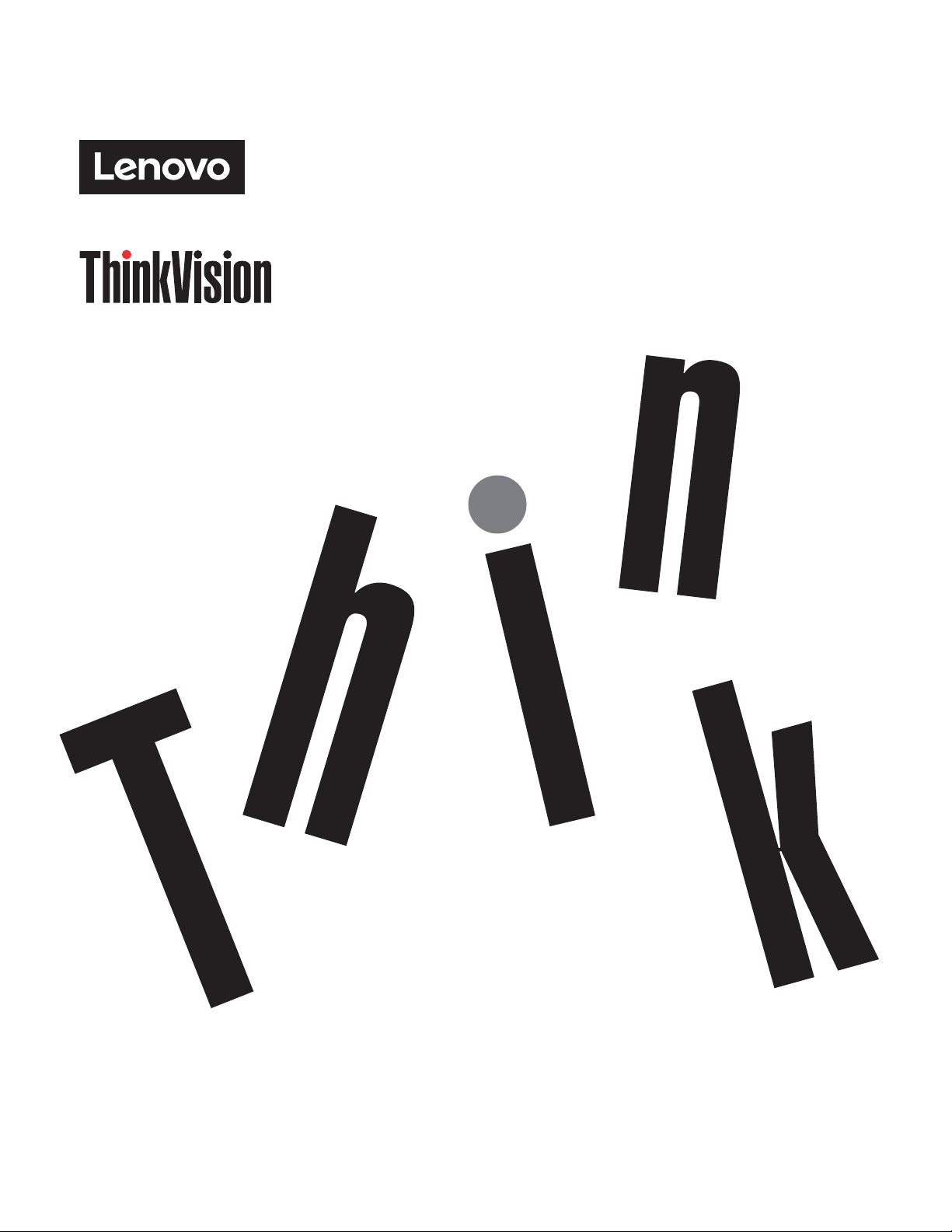
ThinkVision Creator Extreme
Guide d’utilisation
Type de machine : 62A6
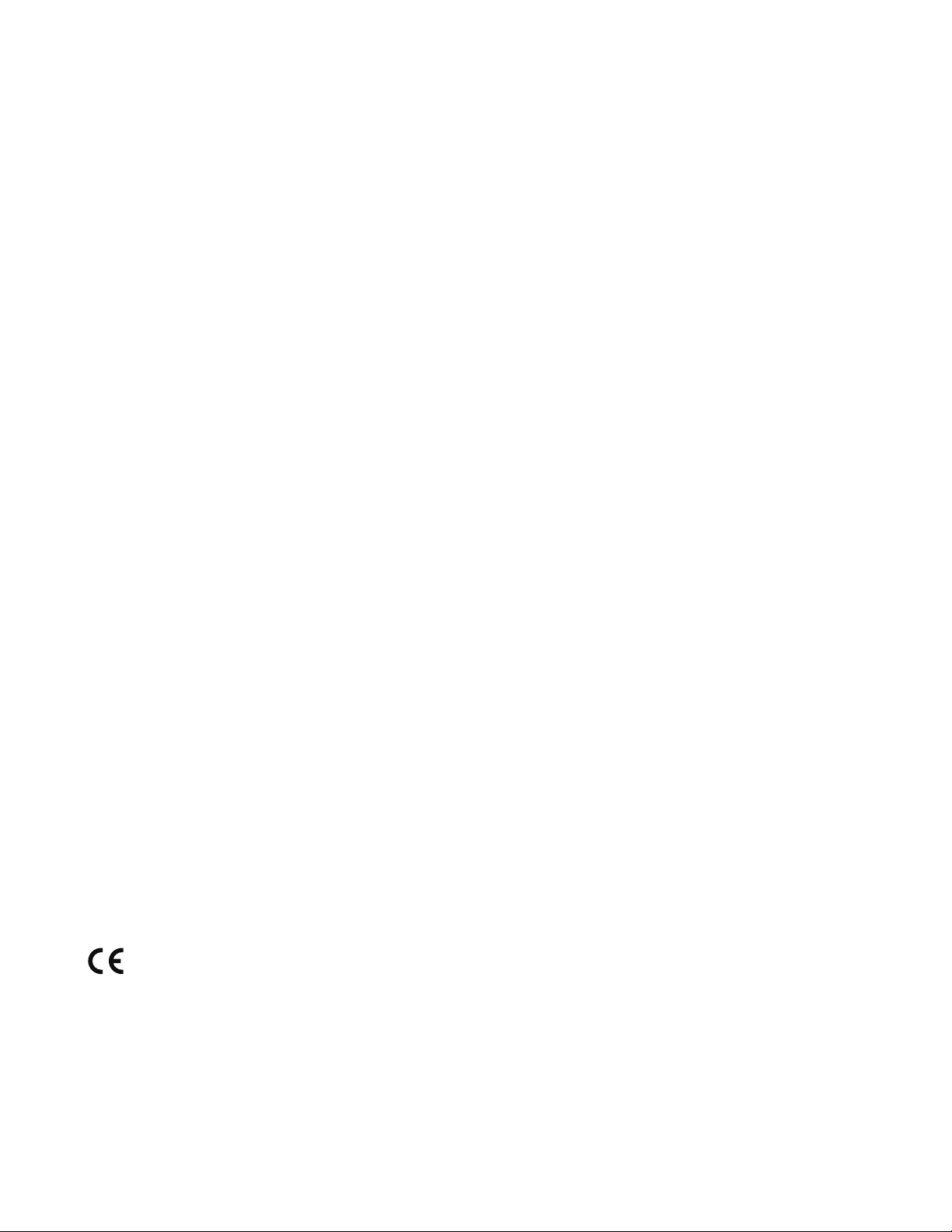
Numéros de produit
62A6-RAR3-WW
Première édition (septembre 2020)
© Copyright Lenovo 2020.
Les produits, données, logiciels informatiques et services de LENOVO ont été développés exclusivement avec des fonds privés et
sont vendus aux entités gouvernementales en tant qu’articles commerciaux tels que définis dans le titre 48, section 2.101 du C.F.R.,
avec des droits d’utilisation, de reproduction et de divulgation limités.
AVIS DE DROITS LIMITÉS : Si les produits, données, logiciels informatiques ou services sont fournis en vertu d’un contrat de la
General Services Administration « GSA », leur utilisation, reproduction ou divulgation est soumise aux restrictions stipulées dans
le contrat no GS-35F-05925.
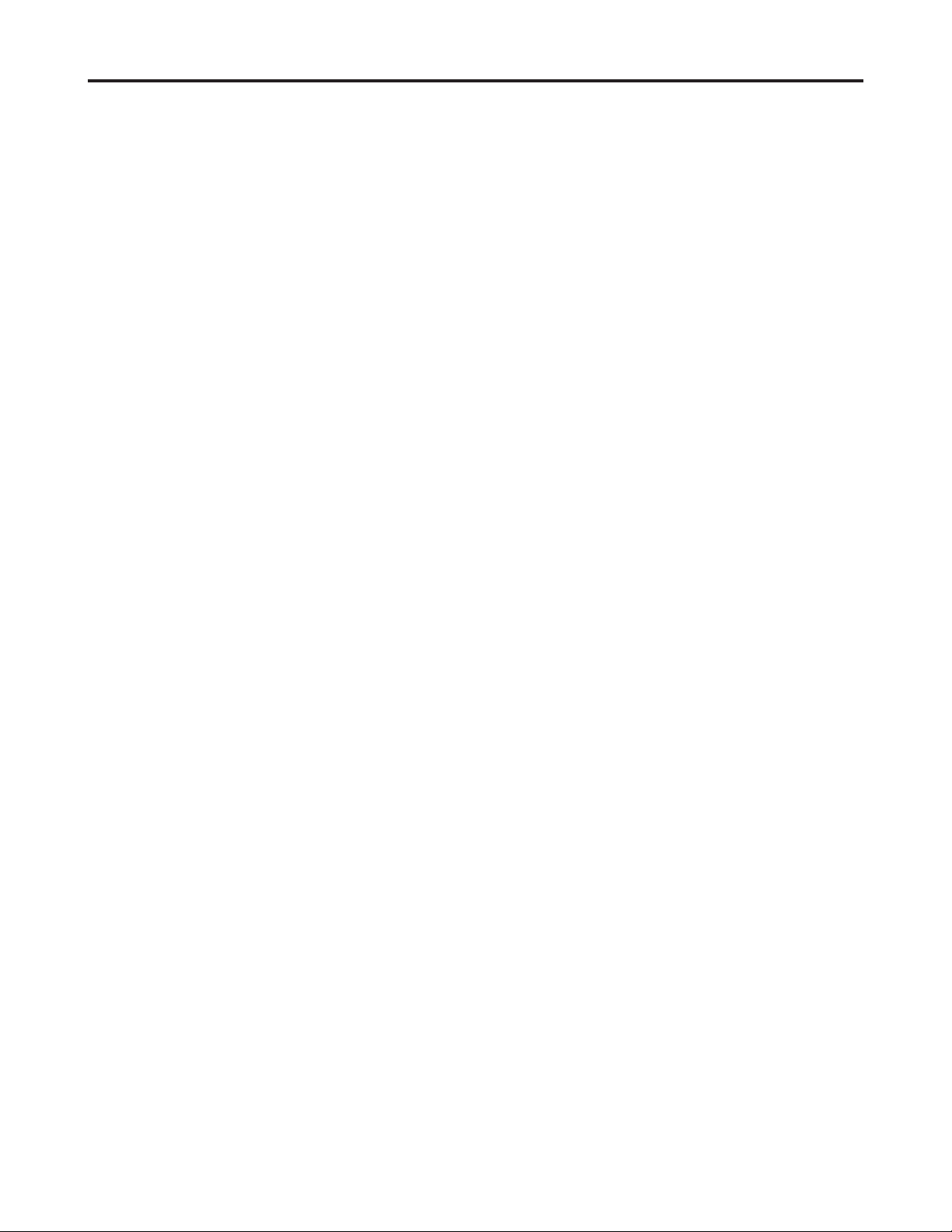
Table des matières
Consignes de sécurité .............................................................................................................................................iii
Consignes de sécurité générales �����������������������������������������������������������������������������������������������������������������������������������������������������������������������iii
Directives de sécurité et d’entretien �����������������������������������������������������������������������������������������������������������������������������������������������������������������iv
Chapitre 1. Démarrage ........................................................................................................................................1-1
Contenu du paquet �����������������������������������������������������������������������������������������������������������������������������������������������������������������������������������������1-1
Notice d’utilisation �����������������������������������������������������������������������������������������������������������������������������������������������������������������������������������������1-2
Vue d’ensemble du produit ����������������������������������������������������������������������������������������������������������������������������������������������������������������������������1-2
Type de réglage �����������������������������������������������������������������������������������������������������������������������������������������������������������������������������������������1-2
Inclinaison �������������������������������������������������������������������������������������������������������������������������������������������������������������������������������������������������1-2
Pivoter �������������������������������������������������������������������������������������������������������������������������������������������������������������������������������������������������������1-3
Réglage de la hauteur ��������������������������������������������������������������������������������������������������������������������������������������������������������������������������������1-3
Pivot du moniteur ��������������������������������������������������������������������������������������������������������������������������������������������������������������������������������������1-3
Installation du pare-soleil ��������������������������������������������������������������������������������������������������������������������������������������������������������������������������1-4
Commandes du moniteur ��������������������������������������������������������������������������������������������������������������������������������������������������������������������������1-4
Fente de câble de verrouillage ������������������������������������������������������������������������������������������������������������������������������������������������������������������1-4
Installer votre moniteur ����������������������������������������������������������������������������������������������������������������������������������������������������������������������������������1-5
Connecter et allumer votre moniteur ��������������������������������������������������������������������������������������������������������������������������������������������������������1-5
Enregistrement de votre option ��������������������������������������������������������������������������������������������������������������������������������������������������������������������1-10
Chapitre 2. Réglage et utilisation du moniteur .................................................................................................2-1
Confort et accessibilité �����������������������������������������������������������������������������������������������������������������������������������������������������������������������������������2-1
Organiser votre espace de travail ��������������������������������������������������������������������������������������������������������������������������������������������������������������2-1
Positionner votre moniteur ������������������������������������������������������������������������������������������������������������������������������������������������������������������������2-1
Astuces rapides pour des habitudes de travail saines �������������������������������������������������������������������������������������������������������������������������������2-2
Informations sur l’accessibilité �����������������������������������������������������������������������������������������������������������������������������������������������������������������2-2
Régler l’image de votre moniteur ������������������������������������������������������������������������������������������������������������������������������������������������������������������2-3
Utilisation des contrôles d’accès direct�����������������������������������������������������������������������������������������������������������������������������������������������������2-3
Utilisation des contrôles de l’affichage à l’écran (OSD) ��������������������������������������������������������������������������������������������������������������������������2-4
USB Link : ������������������������������������������������������������������������������������������������������������������������������������������������������������������������������������������������2-8
Choisir un mode d’affichage pris en charge �������������������������������������������������������������������������������������������������������������������������������������������2-10
Comprendre la gestion d’énergie ����������������������������������������������������������������������������������������������������������������������������������������������������������������� 2-11
Mode de gestion de la consommation d’énergie ������������������������������������������������������������������������������������������������������������������������������������� 2-11
Prendre soin de votre moniteur ��������������������������������������������������������������������������������������������������������������������������������������������������������������������2-12
Démonter la base et le stand du moniteur ����������������������������������������������������������������������������������������������������������������������������������������������������2-12
Installation murale (optionnel) ���������������������������������������������������������������������������������������������������������������������������������������������������������������������2-12
Chapitre 3. Informations complémentaires .......................................................................................................3-1
Spécifications du moniteur ����������������������������������������������������������������������������������������������������������������������������������������������������������������������������3-1
Dépannage ������������������������������������������������������������������������������������������������������������������������������������������������������������������������������������������������������3-3
Installation manuelle du pilote du moniteur ���������������������������������������������������������������������������������������������������������������������������������������������3-5
Installation du pilote du moniteur sous Windows 7 �����������������������������������������������������������������������������������������������������������������������������3-5
Installation du pilote du moniteur sous Windows 10 ���������������������������������������������������������������������������������������������������������������������������3-6
Pour obtenir de l’aide ���������������������������������������������������������������������������������������������������������������������������������������������������������������������������3-6
Informations d’entretien ���������������������������������������������������������������������������������������������������������������������������������������������������������������������������������3-7
Responsabilités du client���������������������������������������������������������������������������������������������������������������������������������������������������������������������������3-7
Pièces de rechange ������������������������������������������������������������������������������������������������������������������������������������������������������������������������������������3-7
Annexe A. Service et assistance ..........................................................................................................................A-1
Enregistrement de votre option ��������������������������������������������������������������������������������������������������������������������������������������������������������������������� A-1
Support technique en ligne ����������������������������������������������������������������������������������������������������������������������������������������������������������������������������A-1
Assistance technique par téléphone ��������������������������������������������������������������������������������������������������������������������������������������������������������������A-1
Annexe B. Avis .....................................................................................................................................................B-1
Informations relatives au recyclage �������������������������������������������������������������������������������������������������������������������������������������������������������������� B-2
Marques déposées ����������������������������������������������������������������������������������������������������������������������������������������������������������������������������������������� B-2
Cordons et adaptateurs d’alimentation ���������������������������������������������������������������������������������������������������������������������������������������������������������� B-2
Table des matières ii

Consignes de sécurité
Consignes de sécurité générales
Pour des astuces qui vous aideront à utiliser votre ordinateur en toute sécurité, rendez-vous à
l’adresse :
http://www�lenovo�com/safety
Avant d’installer ce produit, lisez les consignes de sécurité�
ííí
Consignes de sécurité iii
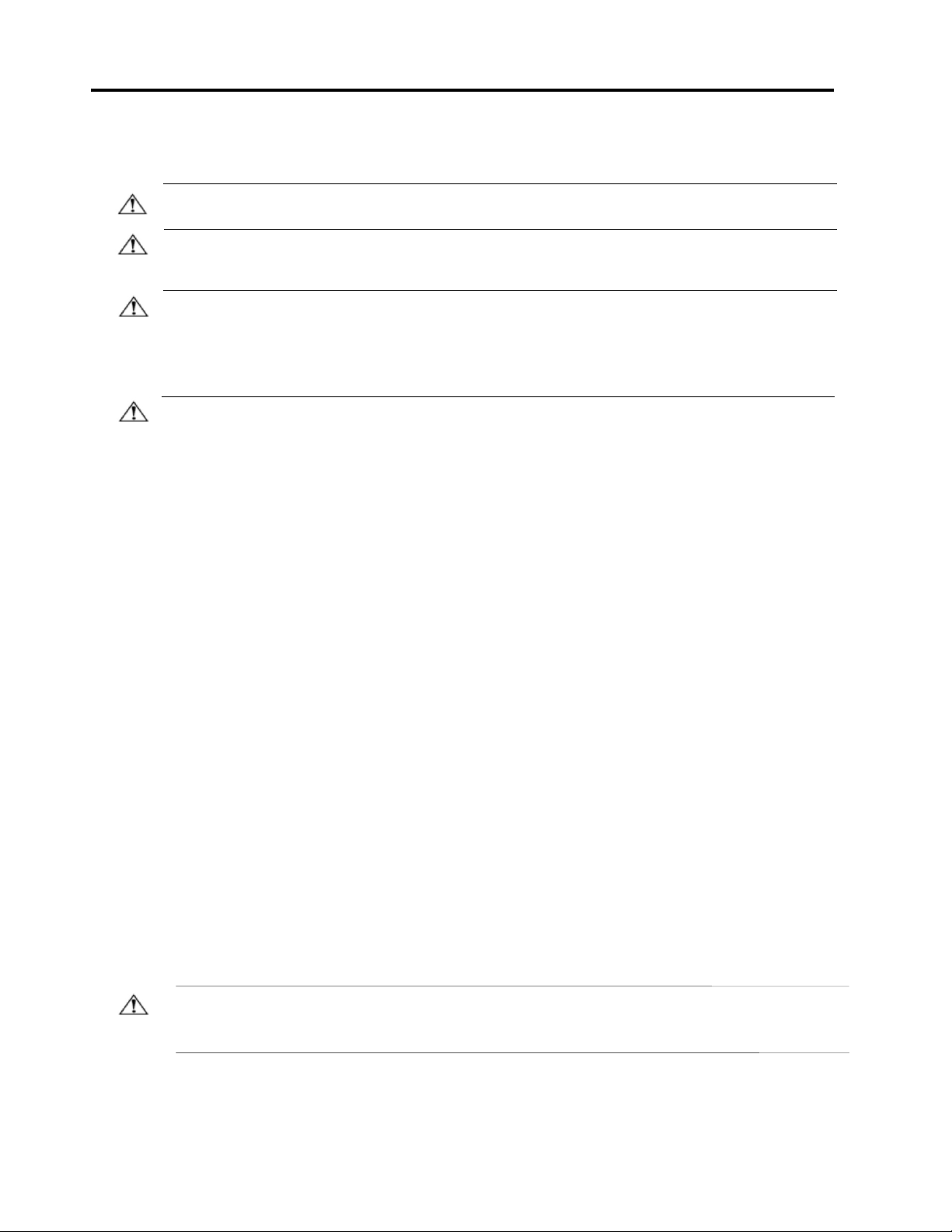
Directives de sécurité et d'entretien
6� Allumez le moniteur et l'ordinate
Informations importantes en matière de sécurité
Le cordon d'alimentation est conçu pour être utilisé avec votre moniteur� N'utilisez pas un autre cordon, utilisez uniquement une
source d'alimentation et une connexion compatibles avec ce moniteur�
ATTENTION: Branchez toujours votre moniteur, l'ordinateur et les autres équipements à une prise électrique mise à la terre�
Pour réduire le risque de choc électrique ou d'endommagement de votre équipement, ne désactivez pas la fonction de mise à la
terre du cordon d'alimentation� La fiche de mise à la terre est un élément de sécurité important�
ATTENTION: Pour votre sécurité, assurez-vous que la prise de courant avec mise à la terre dans laquelle vous branchez le
cordon d'alimentation est facilement accessible à l'opérateur et située aussi près que possible de l'équipement� Pour
débrancher l'appareil, débranchez le cordon d'alimentation de la prise de courant en le saisissant fermement� Ne tirez jamais
sur le cordon�
PRÉCAUTION: Pour protéger votre moniteur, ainsi que votre ordinateur, connectez tous les cordons d'alimentation de votre
ordinateur et de ses périphériques (tels qu'un moniteur, une imprimante ou un scanner) à un dispositif de protection contre les
surtensions tel qu'un bloc multiprises avec protection contre les surtensions ou une alimentation sans coupure (UPS)� Toutes les
barrettes d'alimentation ne sont pas équipées d'un dispositif de protection contre les surtensions ; les barrettes d'alimentation
doivent être spécifiquement étiquetées comme ayant cette capacité� Utilisez une multiprise dont le fabricant offre une garantie
de remplacement en cas de dommage, afin de pouvoir remplacer votre équipement en cas de défaillance de la protection contre
les surtensions�
PRÉCAUTION: Un cordon d'alimentation certifié doit être utilisé avec cet équipement� Les réglementations nationales
pertinentes en matière d'installation et/ou d'équipement doivent être prises en compte� Il convient d'utiliser un cordon
d'alimentation certifié qui ne soit pas plus léger qu'un cordon flexible ordinaire en chlorure de polyvinyle conforme à la norme
CEI 60227 (désignation H05VV-F 3G 0,75 mm² ou H05VVH2-F2 3G 0,75 mm²)� Un autre cordon flexible est en caoutchouc
synthétique�
Précautions de sécurité
■Utilisez uniquement une source d'alimentation et une connexion compatibles avec ce moniteur, comme indiqué sur
l'étiquette/la plaque arrière du moniteur�
■Assurez-vous que l'ampérage total des produits connectés à la prise de courant ne dépasse pas l'intensité nominale de la
prise de courant, et que l'ampérage total des produits connectés au cordon d'alimentation ne dépasse pas l'intensité
nominale du cordon d'alimentation� Regardez l'étiquette d'alimentation pour déterminer l'intensité nominale (A ou A) de
chaque appareil�
■ Installez votre moniteur près d'une prise de courant que vous pouvez facilement atteindre� Débranchez le moniteur en saisissant
fermement la fiche et en la retirant de la prise� Ne débranchez jamais le moniteur en tirant sur le cordon�
■ Ne laissez rien reposer sur le cordon d'alimentation� Ne marchez pas sur le cordon�
■ Lors de l'utilisation de l'application de montage VESA, l'entrée AC doit être orientée vers l'inconvénient� Ne faites pas face à
une autre position�
Directives de maintenance
Pour améliorer les performances et prolonger la durée de vie de votre moniteur:
■ N'ouvrez pas le boîtier de votre moniteur et n'essayez pas de réparer vous-même ce produit� Si votre moniteur ne fonctionne
pas correctement ou s'il est tombé ou a été endommagé, contactez votre revendeur, revendeur ou prestataire de services agréé
Lenovo�
■ Ne réglez que les commandes décrites dans le mode d'emploi.
■ Éteignez votre moniteur lorsqu'il n'est pas utilisé. Vous pouvez augmenter considérablement la durée de vie du moniteur en
utilisant un programme d'économie d'écran et en éteignant le moniteur lorsqu'il n'est pas utilisé�
■ Conservez votre moniteur dans un endroit bien ventilé, à l'abri de la lumière, de la chaleur ou de l'humidité excessives.
■ Des fentes et des ouvertures dans l'armoire sont prévues pour la ventilation. Ces ouvertures ne doivent pas être bloquées ou
couvertes� N'introduisez jamais d'objets de quelque nature que ce soit dans les fentes ou autres ouvertures de l'armoire�
■ Débranchez le moniteur de la prise de courant avant de le nettoyer. N'utilisez pas de nettoyants liquides ou en aérosol�
■ Ne faites pas tomber le moniteur et ne le placez pas sur une surface instable.
■ Lorsque vous retirez le socle du moniteur, vous devez le poser face vers le bas sur une surface douce pour éviter qu'il ne soit
rayé, défiguré ou cassé�
Nettoyage du moniteur
Le moniteur est un appareil optique de haute qualité qui nécessite un soin particulier lors du nettoyage� Pour
nettoyer le moniteur, suivez les étapes suivantes:
1� Éteignez l'ordinateur et le moniteur�
2� Débranchez votre moniteur de la prise de courant avant de le nettoyer�
PRÉCAUTION: N'utilisez pas de benzène, de diluant, d'ammoniac ou toute autre substance volatile pour
nettoyer l'écran ou le boîtier du moniteur�
Ces produits chimiques peuvent endommager le moniteur� N'utilisez pas de nettoyants liquides ou en aérosol�
N'utilisez jamais d'eau pour nettoyer un écran LCD�
3� Essuyez l'écran avec un chiffon sec, doux et propre� Si l'écran nécessite un nettoyage supplémentaire,
utilisez un nettoyant pour écran antistatique�
4� Dépoussiérez le boîtier du moniteur� Utilisez un chiffon humide pour nettoyer le boîtier� Si le boîtier
nécessite un nettoyage supplémentaire, utilisez un chiffon propre imbibé d'alcool isopropylique�
5� Branchez le moniteur�
Directives de sécurité et d’entretien iv
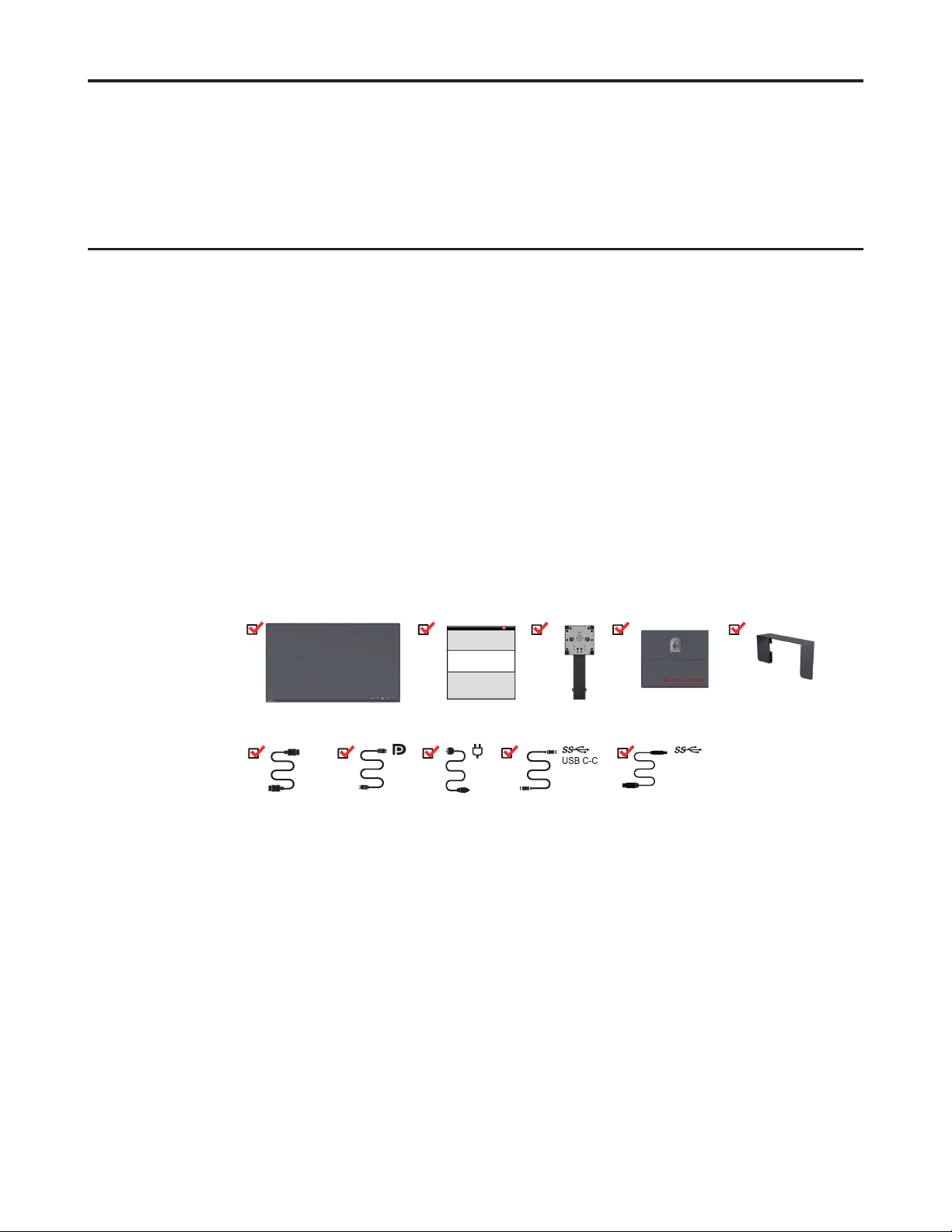
Chapitre 1. Démarrage
**
Ce guide d’utilisation donne des instructions d’utilisation détaillées à l’intention de l’utilisateur�
Pour un rapide aperçu des instructions, référez-vous à l’affiche d’installation�
ThinkVision Creator Extreme prend en charge la plateforme logicielle « Lenovo Display Control
Center » – ThinkColor�
Contenu du paquet
Le paquet du produit doit comporter les éléments ci-dessous :
• Prospectus d’information
• Moniteur à écran plat
• Cordon d’alimentation
• Câble DisplayPort
• Câble HDMI
• Câble USB de type C-C
• Câble USB de type A-B
• Base
• Socle
• Pare-soleil
HDMI
USB A-B
* : En fonction de nombreux facteurs tels que la capacité de traitement des périphériques, les
attributs des fichiers et d’autres facteurs liés à la configuration du système et à l’environnement
d’exploitation, le taux de transfert réel obtenu en utilisant les différents connecteurs USB de ce
dispositif variera et sera généralement plus lent que les taux de données définis par les spécifications
USB respectives : – 5 Gbit/s pour USB 3�1 Gen 1, 10 Gbit/s pour USB 3�1 Gen 2 et 20 Gbit/s pour
USB 3�2�
Chapitre 1 1-1
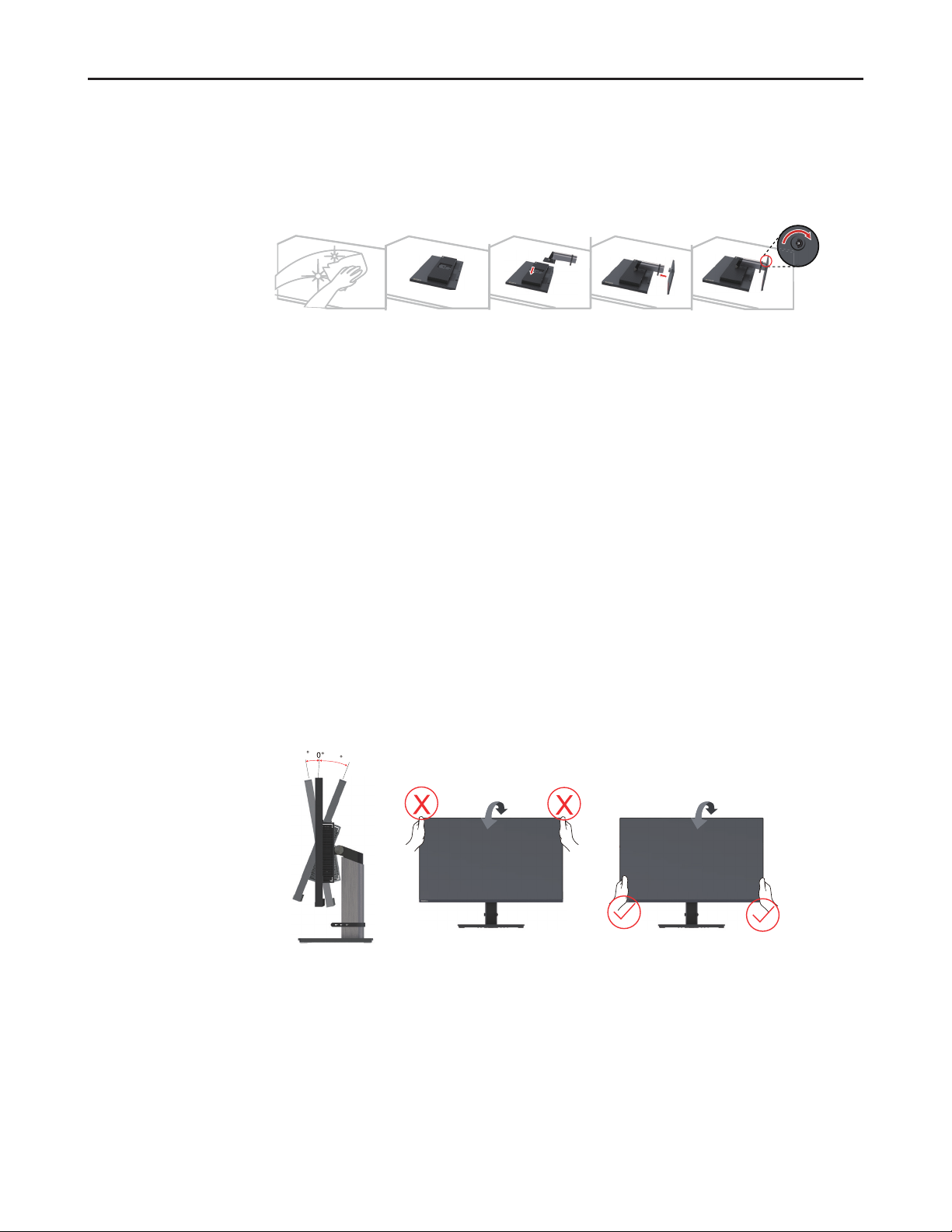
Notice d’utilisation
Pour installer votre moniteur, référez-vous aux illustrations ci-dessous�
Remarque : Ne touchez pas l’écran du moniteur� L’écran est en verre et peut être endommagé par
une manipulation trop brusque ou une pression trop forte�
1� Posez avec précaution le moniteur sur une surface plate�
2� Alignez le support de montage sur le moniteur�
3� Insérez le crochet de support dans le moniteur jusqu’à ce qu’il se fixe�
Remarque : Pour connecter les accessoires de montage VESA, voir « Installation murale
(optionnel) » à la page 2-12�
Vue d’ensemble du produit
Dans cette section , nous décrirons comment régler la position du moniteur; comment définir les
contrôles utilisateur; comment utiliser la fente de verrouillage du câble et installer le pare-soleil�
Type de réglage
Inclinaison
Veuillez vous référer à l’illustration ci-dessous pour obtenir un exemple de la plage d’inclinaison�
-5
35
Chapitre 1 1-2
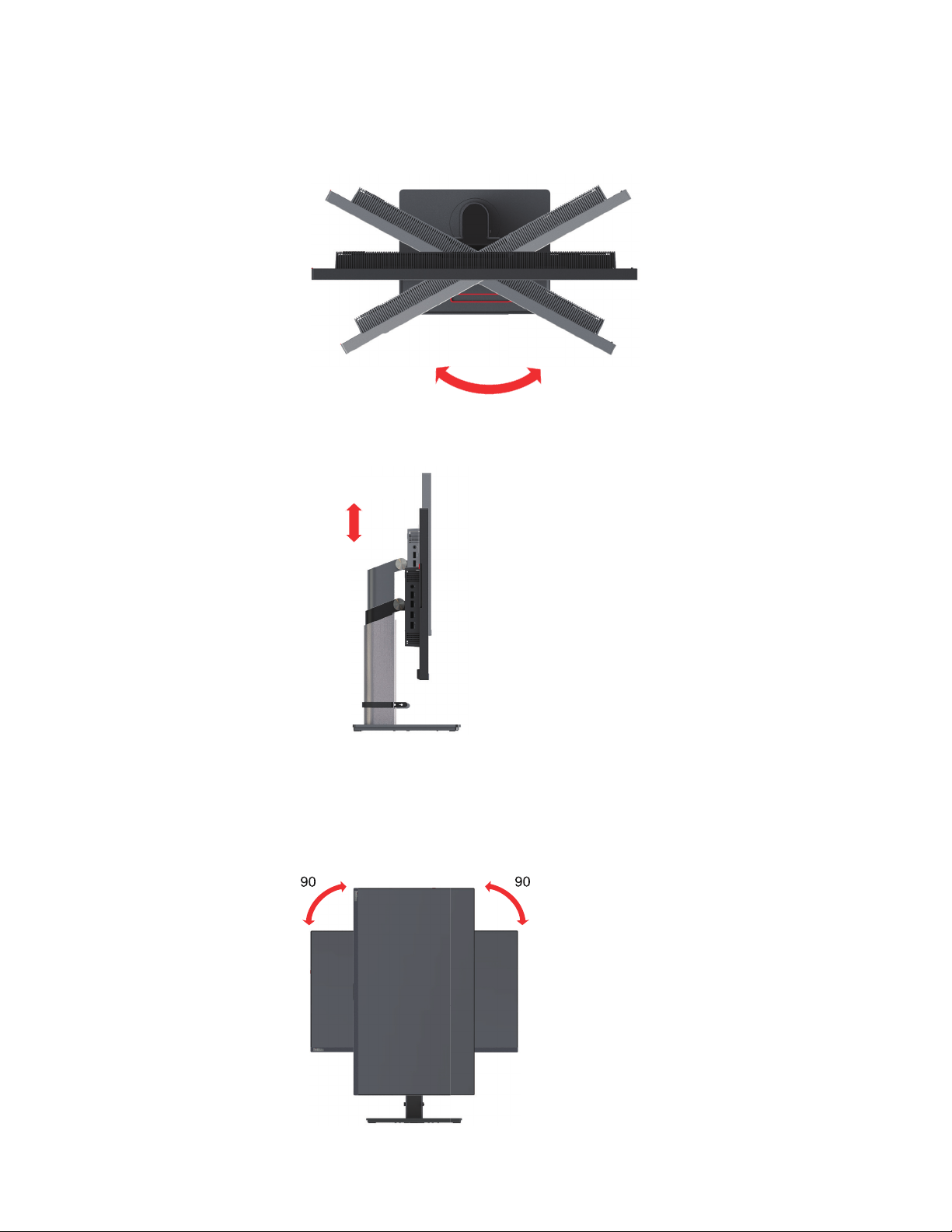
Pivoter
°
°
Grâce au socle intégré, vous pouvez incliner et faire pivoter le moniteur pour obtenir le meilleur
angle de vision�
Réglage de la hauteur
Pour régler la hauteur, l’utilisateur doit appuyer sur le moniteur ou le soulever�
135mm
135 mm
Pivot du moniteur
- Ajustez la position de l’écran avant de faire pivoter l’écran du moniteur�
(Assurez-vous tout d’abord que l’écran est relevé à son point le plus haut et incliné de 35° vers l’arrière�)
- Ensuite, faites tourner moniteur dans le sens horaire jusqu’à ce qu’il s’arrête à 90°�
Remarque : Cet équipement doit être installé hors de portée des enfants, afin que ceux-ci ne soient
pas blessés en cas de chute du dispositif�
R
R
Chapitre 1 1-3
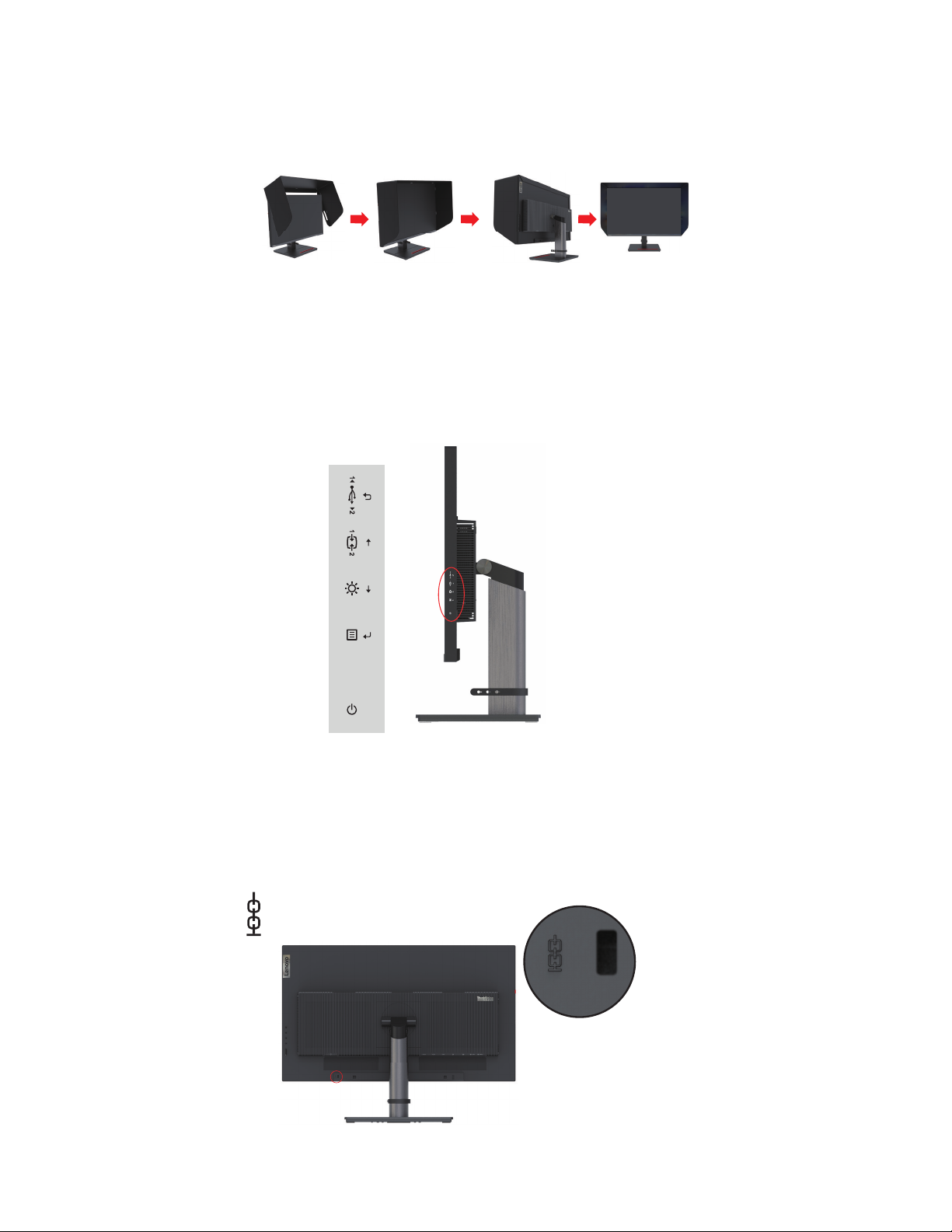
Installation du pare-soleil
En installant un pare-soleil spécial, la lumière diffuse environnante et réfléchissante peut être bloquée,
de sorte que le contenu de l’affichage soit plus clair et que la précision des couleurs soit meilleure�
1� Dépliez le corps du pare-soleil et placez sa partie médiane sur le dessus du moniteur�
2� Placez les barres sur les côté gauche et droit et la partie supérieur du pare-soleil contre les côtés
avant et les bords supérieurs du moniteur�
3� Fixez le cadre à l’arrière du pare-soleil à l’arrière du moniteur�
Commandes du moniteur
Les commandes du clavier situé sur l’écran permettent d’accéder à diverses fonctions�
Pour plus d’informations sur l’utilisation de ces commandes, veuillez consulter la section « Régler
l’image de votre moniteur » à la page 2-3�
Fente de câble de verrouillage
Votre moniteur est équipé d’une fente de câble de verrouillage qui est située à l’arrière de votre
moniteur (en bas)�
Chapitre 1 1-4
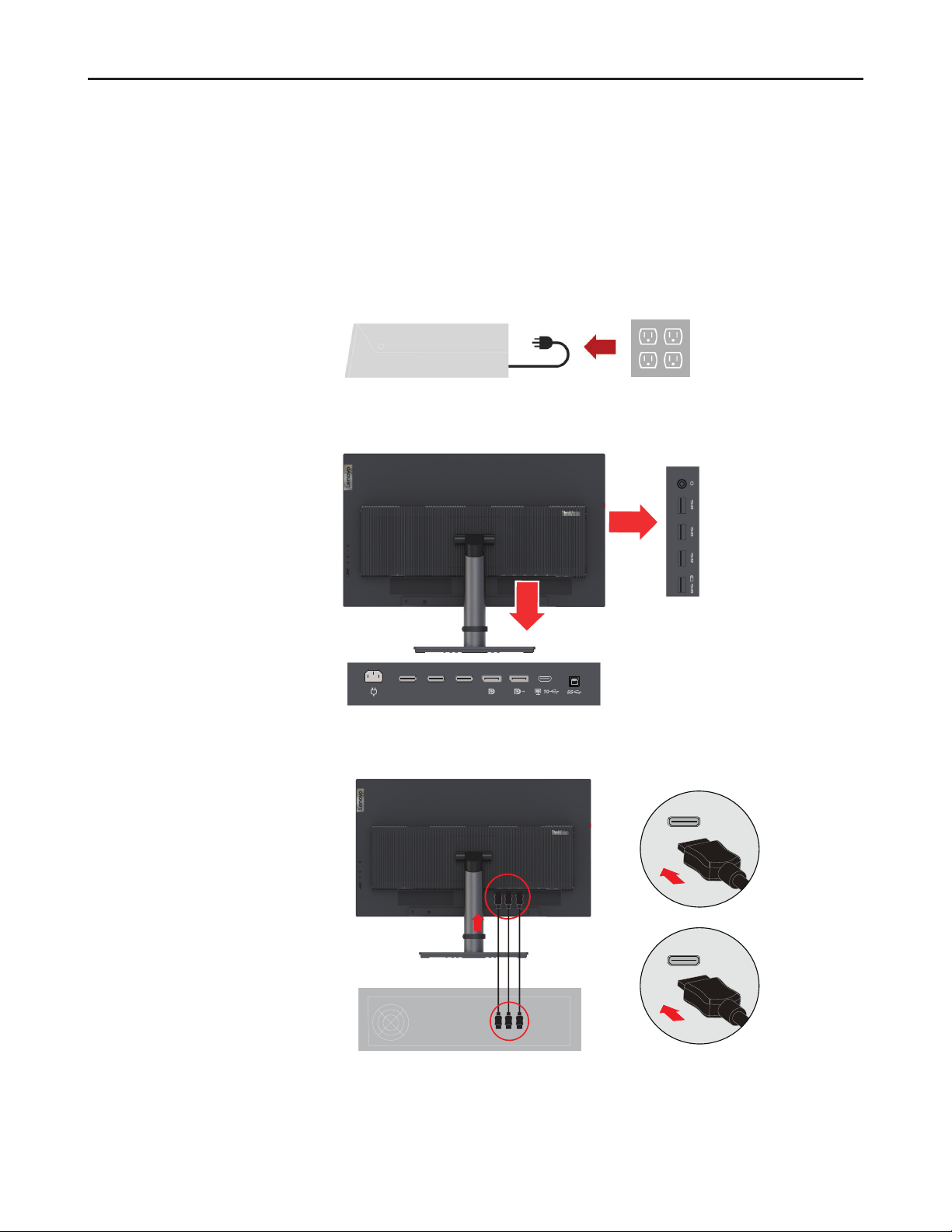
Installer votre moniteur
Cette section fournit des informations sur l’installation de votre moniteur�
Connecter et allumer votre moniteur
Remarque : Avant d’effectuer cette procédure, assurez-vous de lire « Consignes de sécurité » à la
page iii�
1� Éteignez votre ordinateur et tous les dispositifs raccordés, puis débranchez le câble d’alimentation
de l’ordinateur�
2� Connectez les câbles comme indiqué ci-dessous�
HDMI1 HDMI2 HDMI3
3� Connectez une extrémité du câble HDMI à la prise HDMI du moniteur et l’autre extrémité
dans l’ordinateur�
HDMI
Remarque : Lenovo recommande aux clients souhaitant utiliser l’entrée HDMI de leur moniteur
d’acheter le « câble Lenovo HDMI / HDMI OB47070 » www�lenovo�com/support/monitoraccessories�
Chapitre 1 1-5
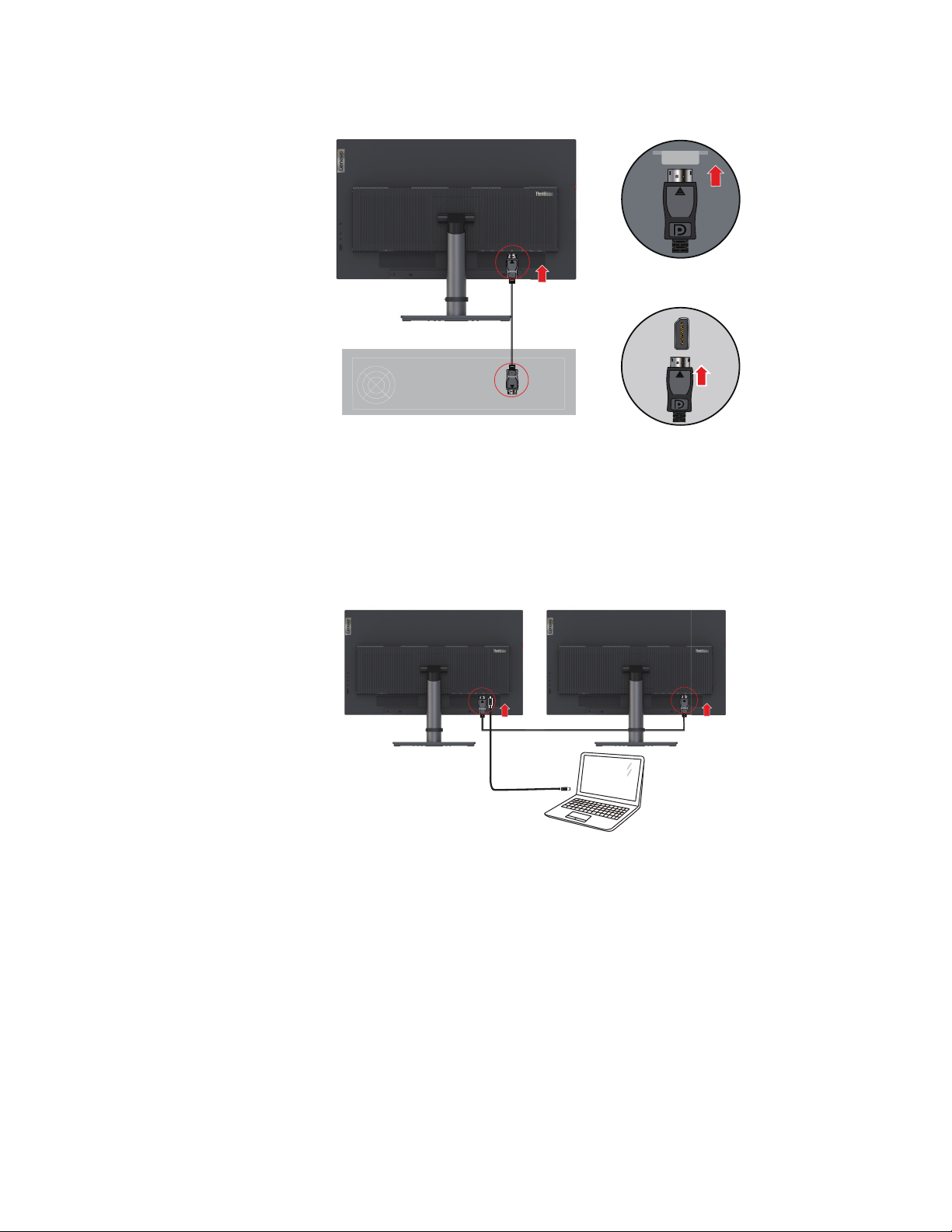
4� Connectez une extrémité du câble DP au port d’entrée DP du moniteur et l’autre extrémité du
câble DP à l’ordinateur�
DP
Remarque : Lenovo recommande aux utilisateurs qui ont besoin d’utiliser un câble DP sur leur
moniteur d’acheter le câble « DisplayPort vers DisplayPort 0A36537 de Lenovo » à l’adresse
suivante : www�lenovo�com/support/monitoraccessories�
5� Connectez une extrémité du câble DP au port de sortie DP du moniteur (voir la figure de
gauche) et l’autre extrémité au point d’entrée DP d’un autre moniteur (voir la figure de droite)�
Connectez une extrémité du câble de type C-C au port de type C du moniteur (voir la figure de
gauche) et l’autre extrémité à l’ordinateur�
Remarque : Lenovo recommande aux utilisateurs qui ont besoin d’utiliser un câble DP sur leur
moniteur d’acheter le câble « DisplayPort vers DisplayPort 0A36537 de Lenovo » à l’adresse
suivante : www�lenovo�com/support/monitoraccessories�
Chapitre 1 1-6
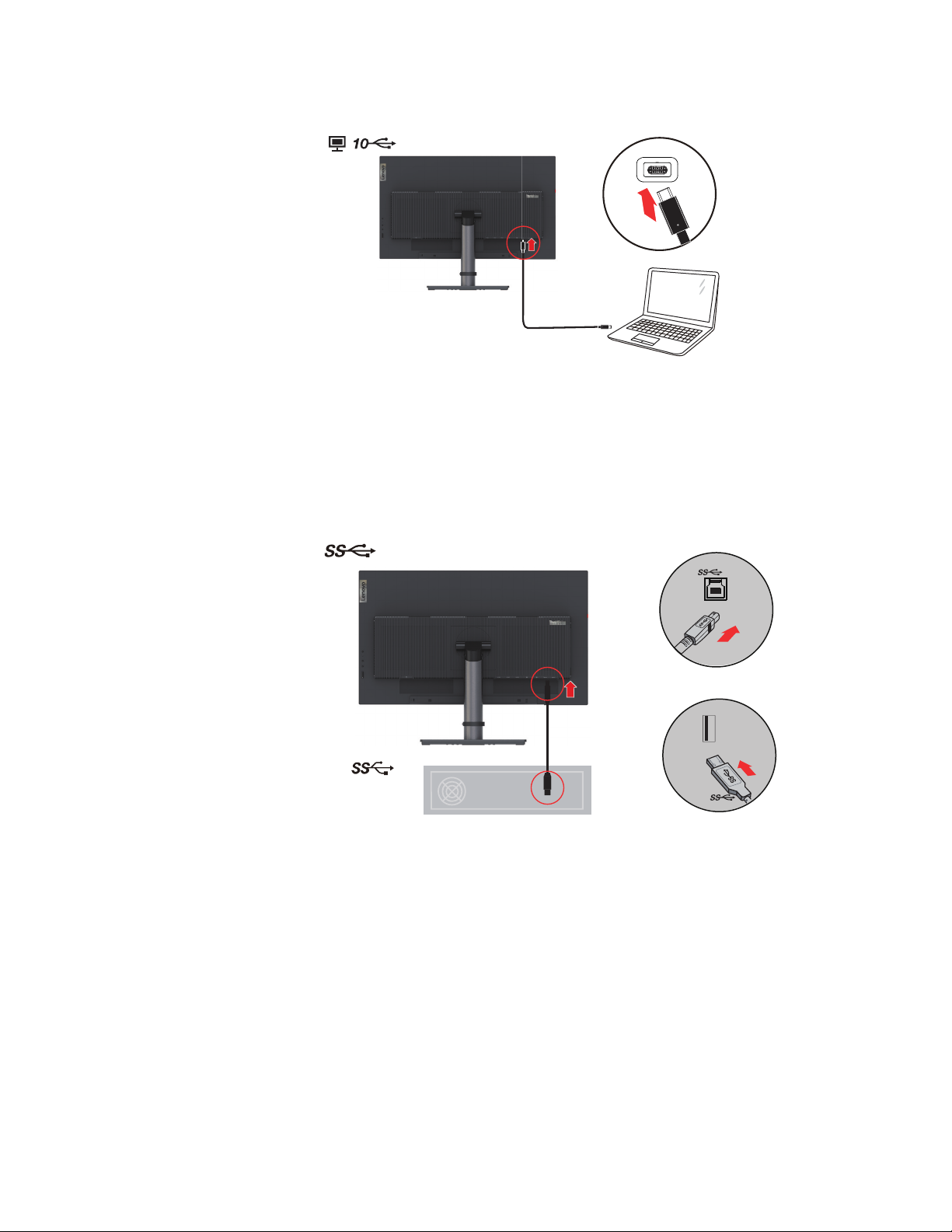
6� Connectez une extrémité du câble USB de type C au port USB de type C du moniteur et l’autre
extrémité au port USB de type C de l’ordinateur�
Remarque : Le port USB de type C de ce moniteur permet la transmission de données ou de vidéos
ainsi que l’alimentation�
Le périphérique hôte doit prendre en charge le mode DisplayPort Alt (vidéo, recharge et USB 3�1)
par le biais d’une interface USB de type C�
Alimentations 5 VCC / 3 A, 9 VCC / 3 A, 12 VCC / 3 A, 15 VCC /3 A, 20 VCC / 4,8 A�
7� Connectez une extrémité du câble USB 3�0 au port USB 3�0 du moniteur et l’autre extrémité au
port USB de l’ordinateur�
Remarque : Dans certains cas, l’utilisation simultanée d’un dispositif USB 3�0 (disque dur ou clé
USB) et d’un dispositif sans fil USB 2,4 GHz (par exemple, une souris, un clavier ou un casque sans
fil) peut entraîner un ralentissement de la vitesse de transmission sans fil, en raison de la perturbation
radioélectrique du dispositif USB 3�0� Les utilisateurs peuvent rencontrer des retards de réponse à
l’entrée de la souris ou du clavier, la perte de caractères du clavier ou des commandes de la souris, et
la portée opérationnelle entre le périphérique sans fil USB 2,4 GHz et son récepteur est raccourcie�
Veuillez vous référer aux méthodes suivantes pour réduire ces perturbations radioélectriques�
1� Éloignez le plus possible la clé électronique sans fil du périphérique USB 3�0�
2� Si le récepteur sans fil USB et le dispositif USB 3�0 doivent être connectés du même côté,
placez le récepteur sans fil USB aussi près que possible des périphériques sans fil (souris,
clavier, casque, etc�), ou utilisez un câble rallonge USB standard ou un concentrateur pour
éloigner le récepteur sans fil USB le plus possible du port USB 3�0�
Chapitre 1 1-7
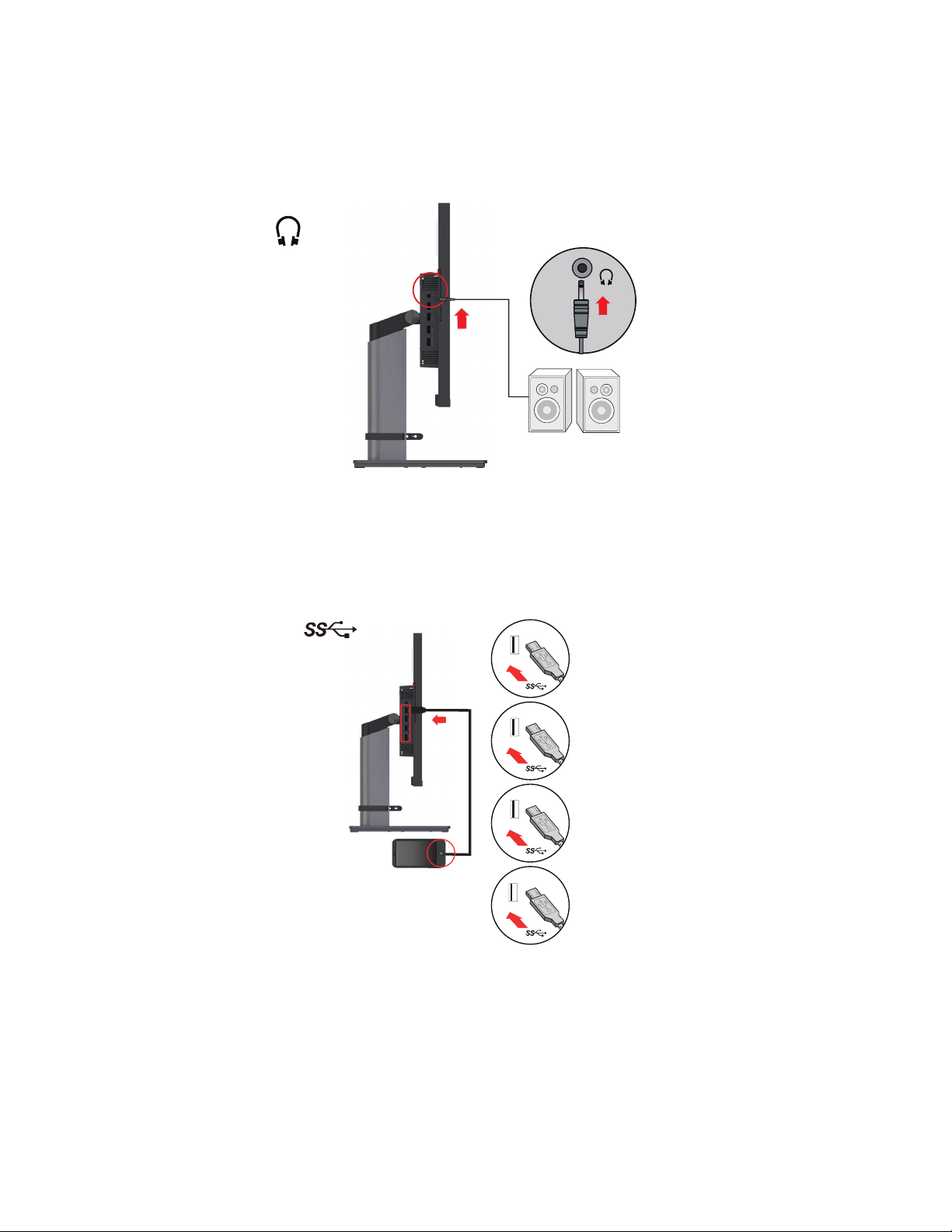
8� Connectez le câble audio du lecteur acoustique et la prise audio du moniteur pour transmettre
des sources audio provenant du port d’écran de type C ou HDMI�
Remarque : La sortie audio en modes DP, Type C ou HDMI�
Soyez conscient que l’écoute à un volume trop excessif ou élevé pourrait causer des
dommages irréparables à votre ouïe�
9� Connectez une extrémité du câble USB à la prise USB en aval du moniteur, et connectez l’autre
extrémité du câble USB au port USB correspondant de votre dispositif�
Remarque : Lorsque le moniteur est éteint, le port USB en aval ne fournit pas d’alimentation�
Lorsque le flux de la sortie DP atteint 4 K 60 Hz, l’USB 3�0 ralentira automatiquement
à 2�0
Chapitre 1 1-8

10� Branchez le cordon d’alimentation dans le moniteur, puis branchez le cordon d’alimentation du
moniteur et le cordon de l’ordinateur dans une prise de courant avec mise à la terre�
Remarque : Vous ne devez utiliser qu’un cordon d’alimentation qui a été certifié pour cet appareil�
Les réglementations nationales (régionales) pertinentes en matière d’installation et/ou
d’équipement doivent être respectées� Le cordon d’alimentation certifié utilisé ne doit
pas être plus léger que le cordon flexible ordinaire en PVC spécifié par la norme CEI
60227 (indiquant H05VV-F 3G 0,75 mm2 ou H05VVH2-F2 3G 0,75 mm2)� La norme
CEI 60245 (marquage H05RR-F 3G 0,75 mm2) prévoit l’utilisation d’un cordon en
caoutchouc synthétique�
11� Utilisez des serre-câbles pour connecter les câbles�
Chapitre 1 1-9

12� Allumez le moniteur et l’ordinateur�
Remarque : Le temps de démarrage de Creator Extreme peut varier en fonction des différents
ordinateurs bloc-notes, et l’écran affiche « Starting, please wait��� (Démarrage, veuillez
patienter���) » etc�
13� Lorsque vous installez le pilote du moniteur, téléchargez le pilote qui correspond au modèle de
votre moniteur sur le site Web de Lenovo : http://support�lenovo�com/docs/Creator Extreme�
Consultez la section « Installation manuelle du pilote du moniteur » à la page 3-5 pour installer
le pilote�
Enregistrement de votre option
Merci d’avoir acheté ce produit Lenovo™� Veuillez prendre un instant pour enregistrer votre produit
et nous donner des informations qui pourront aider Lenovo à vous offrir de meilleurs services à
l’avenir� Vos commentaires nous sont précieux pour le développement de nos produits et services, et
nous permettent de mieux communiquer avec vous� Enregistrez votre option sur le site Web suivant :
http://www�lenovo�com/register�
Lenovo vous enverra des informations et des mises à jour pour votre produit enregistré, sauf si
vous indiquez sur le questionnaire du site Web que vous ne souhaitez pas recevoir davantage
d’informations�
Chapitre 1 1-10

Chapitre 2. Réglage et utilisation du moniteur
Cette section vous apprendra à régler et à utiliser votre moniteur�
Confort et accessibilité
Une bonne conception ergonomique est importante pour tirer le meilleur parti de votre ordinateur
personnel et pour éviter tout inconfort� Organisez votre lieu de travail et l’équipement que vous
utilisez en fonction de vos besoins personnels et de la nature de votre travail� D’autre part, prenez
des habitudes de travail saines pour maximiser votre rendement et votre confort lorsque vous utilisez
votre ordinateur� Pour des informations plus détaillées sur l’un de ces sujets, visitez le site web
Healthy Computing à l’adresse suivante : http://www�lenovo�com/healthycomputing/�
Organiser votre espace de travail
Utilisez un plan de travail d’une hauteur appropriée et une zone de travail suffisante pour vous
permettre de travailler confortablement�
Organisez votre espace de travail pour l’adapter à votre manière d’utiliser les matériaux et les
équipements� Gardez votre espace de travail propre et dégagé pour les matériaux que vous utilisez
habituellement et placez les éléments que vous utilisez le plus souvent, comme la souris de
l’ordinateur ou le téléphone, à portée de main�
La disposition et l’installation de l’équipement joue un rôle important dans votre posture de travail�
Les sujets suivants décrivent comment optimiser l’installation de l’équipement pour obtenir et
conserver une bonne posture de travail�
Positionner votre moniteur
Positionnez et réglez le moniteur de votre ordinateur pour une visualisation confortable en prenant
en compte les éléments suivants :
• Distance de visualisation : La distance de visionnement recommandée entre l’œil et l’écran
du moniteur est de 1,5 fois la diagonale de l’écran� Les solutions pour respecter la distance
recommandée dans les situations où les bureaux sont étroits incluent d’éloigner le bureau du
mur ou de la cloison de séparation pour laisser de l’espace pour le moniteur, utiliser l’écran plat
ou les affichages condensés pour installer le moniteur dans le coin du bureau ou placer le clavier
dans un tiroir ajustable pour maximiser l’espace de la surface de travail�
• Hauteur du Moniteur : Placez le moniteur de façon à ce que votre tête et votre cou soient
dans une position confortable et neutre (verticale ou droite)� Si votre moniteur ne permet pas
le réglage de la hauteur, vous pouvez placer des livres ou d’autres objets résistants sous la base
du moniteur pour obtenir la hauteur désirée� La règle habituelle consiste à placer le moniteur
de façon à ce que le haut de l’écran soit à la hauteur de vos yeux ou légèrement en dessous,
une fois que vous êtes confortablement assis� Cependant, assurez-vous de bien optimiser la
hauteur de votre moniteur de sorte que la ligne de vue entre vos yeux et le centre du moniteur
corresponde à vos préférences et offre un confort visuel optimal lorsque les muscles de vos
yeux sont reposés�
1,5 fois l’écran diagonal
Chapitre 2 2-1

• Inclinaison : Réglez l’inclinaison de votre moniteur pour optimiser l’apparence du contenu de
l’écran et pour l’adapter à la posture de votre cou et de votre tête�
• Placement général : Positionnez votre moniteur de sorte à éviter les éblouissements ou les
reflets sur l’écran provenant des lampes ou des fenêtres environnantes�
Voici quelques astuces supplémentaires pour un confort visuel optimal sur votre moniteur :
• Utilisez un éclairage adapté pour le type de travail que vous effectuez�
• Servez-vous des commandes de luminosité et de contraste de votre moniteur s’il en est équipé
afin d’optimiser l’image en fonction de vos préférences visuelles�
• Gardez l’écran de votre moniteur propre pour pouvoir vous concentrer sur le contenu de l’écran�
Toute activité visuelle concentrée et soutenue peut être fatigante pour vos yeux� Assurez-vous de
quitter l’écran des yeux de temps en temps et de fixer un objet éloigné pour relâcher vos muscles
oculaires� Si vous éprouvez une fatigue oculaire ou une gêne visuelle, consultez un ophtalmologue
pour obtenir des conseils�
Astuces rapides pour des habitudes de travail saines
Les informations suivantes sont un résumé de certains facteurs importants à considérer pour vous
aider à rester à l’aise et productif lorsque vous utilisez un ordinateur�
• Une bonne posture commence par un équipement bien installé : La disposition de votre
espace de travail et l’installation de votre équipement informatique ont une influence importante
sur votre posture lorsque vous utilisez votre ordinateur� Veillez à optimiser la position et
l’orientation de votre équipement en suivant les conseils décrits à la section « Organiser votre
espace de travail » à la page 2-1 afin de garder une posture confortable et productive� De même,
assurez-vous de bien utiliser les capacités de réglage des composants de votre ordinateur et des
fournitures de bureau pour qu’elles s’adaptent à vos préférences actuelles, car ces préférences
peuvent changer avec le temps�
• Des changements de posture mineurs peuvent vous aider à améliorer votre confort :
Plus vous restez assis longtemps à travailler sur votre ordinateur, plus il est important de
faire attention à votre posture de travail� Évitez de conserver la même posture pendant trop
longtemps� Modifiez légèrement votre posture de temps en temps pour éviter toute gêne qui
pourrait survenir� Utilisez tous les réglages mis à disposition par les équipements de votre
bureau pour permettre des changements de posture�
• De courtes pauses régulières font partie des bonnes habitudes à l’ordinateur : Comme
le travail informatique est principalement une activité statique, il est essentiel de prévoir de
courtes pauses pendant le travail� De temps en temps, levez-vous de votre espace de travail,
étirez-vous, marchez ou prenez quelque chose à boire, etc� pour faire une courte pause dans
l’utilisation de votre ordinateur� Une courte pause apporte à votre corps un changement de
posture bienvenu et vous aide à rester à l’aise et productif au travail�
Informations sur l’accessibilité
Lenovo s’engage à fournir un meilleur accès aux informations et aux technologies aux personnes
handicapées� Grâce aux technologies d’assistance, les utilisateurs peuvent accéder aux informations
de la manière la plus appropriée en tenant compte de leur handicap� Certaines de ces technologies
sont déjà incluses dans votre système d’exploitation ; les autres peuvent être achetées auprès de
certains revendeurs ou sont accessibles sur le site :
https://lenovo�ssbbartgroup�com/lenovo/request_vpat�php
Chapitre 2 2-2

Régler l’image de votre moniteur
Cette section décrit les fonctions de contrôle permettant de régler l’image de votre moniteur�
Utilisation des contrôles d’accès direct
Les contrôles d’accès direct peuvent être utilisés lorsque l’affichage à l’écran (OSD) n’est pas activé�
Icône Nom Description
Commutateur USB
UFP
1
2
3
4
DDC-CI
Exit (Sortie) Permet de sortir et de revenir au niveau précédent�
Input source
(Source d’entrée)
Increase/Up
(Augmenter/monter)
Decrease/Down
(Diminuer/descendre)
Menu
Enter (Entrée)
Commutez le port USB avant en amont�
Maintenez le bouton enfoncé pendant 10 secondes pour
activer ou désactiver la fonction DDC-CI�
Change la source d’entrée vidéo�
Revenir au niveau précédent en mode OSD�
Appuyez sur cette touche pour déplacer le curseur du
menu principal de l’élément actif vers l’élément précédent�
Appuyez pour augmenter les valeurs actuelles à la barre de
réglage�
Appuyez sur cette touche pour déplacer le curseur du
menu principal de l’élément actif vers l’élément suivant�
Appuyez pour diminuer les valeurs actuelles à la barre de
réglage�
Permet d’accéder au menu OSD�
Appuyez pour confirmer la sélection�
Maintenez la touche enfoncée pendant 10 secondes pour
verrouiller/déverrouiller le menu�
Appuyez sur cette touche pour passer au niveau suivant
du menu principal/secondaire ou pour passer au niveau
précédent de la barre de réglage�
Chapitre 2 2-3

Utilisation des contrôles de l’affichage à l’écran (OSD)
Input Signal: HDMI1 Resolution: 3840x2160 Refresh Rate: 30Hz USB-C Power Delivery:: 75W
Creator Extreme
Monitor Controls
Advanced Settings
Menu Settings
PIP/PBP
Exit
Brightness 75
Contrast 75
Volume 50
Port Settings
Pour ajuster les paramètres, les contrôles utilisateur peuvent être affichés sur le menu OSD�
Utilisation des contrôles :
1� Appuyez sur pour ouvrir le menu OSD principal�
2� Utilisez ou pour parcourir les icônes� Sélectionnez une icône et appuyez sur pour accéder
à la fonction sélectionnée� S’il y a un sous-menu, vous pouvez parcourir les options à l’aide de
ou de , puis appuyer sur pour sélectionner cette fonction� Utilisez ou pour effectuer
des réglages, puis appuyez sur pour les enregistrer�
3� Appuyez sur pour sortir des sous-menus et du menu OSD�
4� Maintenez le bouton enfoncé pendant 10 secondes pour verrouiller le menu OSD� Cela évitera
tout réglage accidentel dans le menu OSD� Maintenez le bouton enfoncé pendant 10 secondes
pour déverrouiller le menu OSD et effectuer des changements dans le menu OSD�
5� Active la fonction DDC/CI par défaut� Utilisez la touche Exit (Sortie) du menu OSD� Maintenez
le bouton enfoncé pendant 10 secondes pour activer/désactiver la fonction DDC/CI� Le
message « DDC/CI disable » (DDC/CI Eteint) s’affiche à l’écran�
Remarques : Utilisation de la faible lumière bleue
1� Appuyez sur pour ouvrir le menu OSD principal�
2� Utilisez ou pour parcourir les icônes� Sélectionnez et appuyez sur pour aller dans
Advanced Settings (Réglages avancés)�
3� Utilisez ou pour parcourir les icônes� Sélectionnez Scenario Modes (Modes scénario) et
appuyez sur � Utilisez ou pour vous déplacez entre les icônes et choisissez Low Blue Light
(Faible lumière bleue)�
Chapitre 2 2-4

Table 2-1� Fonctions OSD
Icône OSD dans le
menu principal
Monitor Controls
(Contrôles du
moniteur)
Advanced Settings
(Réglages avancés)
Sous-menu Description
Brightness
(Luminosité)
Contrast (Contraste) Pour régler la différence entre les zones claires et foncées
Volume Permet de régler le volume de la sortie casque
Dynamic Contrast
(Contraste dynamique)
Over Drive
(Vitesse multipliée)
Color Mode
(Mode couleur)
Permet de régler la luminosité générale
• Off (Désac�)
• On (Sur)
Amélioration de la vitesse de réponse�
• Off (Désac�)
• Normal
• Extrême (Extrême)
Pour régler l’intensité du rouge, du vert, et du bleu�
Preset mode (Mode préréglage)
• sRGB
• DCI-P3
• BT�709
• BT�2020
• DICOM
• Neutral (Neutre)
• Reddish (Rougeâtre)
• Bluish (Bleuâtre)
Custom (Personnalisé)
• Red (Rouge) : Pour augmenter ou baisser la saturation du rouge
dans l’image�
• Green (Vert) : Pour augmenter ou baisser la saturation du vert
dans l’image�
• Blue (Bleu) : Pour augmenter ou baisser la saturation du bleu
dans l’image�
Contrôles et
réglages
Scenario Modes
(Modes scénario)
Aspect Ratio
(Format d’image)
• Panel Native (Panneau natif)
• Image Creation (Création d’image)
• Digital Cinema (Cinéma numérique)
• Video Creation (Création vidéo)
• Low Blue Light (Faible lumière bleue)
• Full Screen (Plein écran)
• Original AR (RA original)
Chapitre 2 2-5

Table 2-1� Fonctions OSD
Icône OSD dans le
menu principal
Advanced Settings
(Réglages avancés)
Port Settings
(Paramètres
du port)
(Puissance intelligente)
Super USB-C Charging
(Charge super USB-C)
Sous-menu Description
Permet d’obtenir des couleurs plus justes avec l’imagerie à grande
gamme dynamique (HDR)�
• Auto (Automatique)
• HDR 1000
• HDR 10
• HLG
• Dolby Vision Bright
HDR*
Local Dimming
(Gradation locale)
Gamma
Input Signal
(Signal d’entrée)
USB Charging
(Charge USB)
USB Speed
(Vitesse USB)
Smart Power
DP Select
(DP Sélection)
• Dolby Vision Dark
• Off (Désac�)
Remarque :
1� Seul DP 1�2 prend en charge Dolby Vision
2� Lorsque la source du signal est « Dolby Vision », le logo « Dolby
Vision » apparaît au centre de l’écran et les autres éléments ne
sont pas facultatifs�
3� Lorsque la source du signal es « HDR », les autres éléments ne
sont pas facultatifs�
4� Lorsque la source du signal es « HLG », les autres éléments ne
sont pas facultatifs�
• Off (Désac�)
• On (Sur)
Remarque :
1� Vous pouvez choisir la Local Dimming (Gradation locale) lorsque
HDR n’est pas disponible�
2� L’effet de gradation locale est également disponible lorsque le
HDR est inaccessible (il n’y a pas de signal HDR dans la source
ou le HDR est désactivé sur l’OSD)�
Permet de régler la teinte de la luminosité�
• 2�2
• 2�4
• 2�6
Remarque :
La valeur par défaut est 2,2 (la valeur standard pour Windows�)
La plage de réglage est de 2,2, 2,4 ou 2,6�
• USB-C
• DisplayPort (Entrée d’affichage)
• HDMI1
• HDMI2
• HDMI3
• Off (Désac�)
• On (Sur)
• USB 2�0
• USB 3�0
Remarque :
1� Lorsque vous sélectionnez USB2�0 dans l’OSD, le Type-C passe
en mode DP 4 voies et transfère les données USB2�0
2� Lorsque vous sélectionnez USB3�0 dans l’OSD, le Type-C passe
en mode DP 2 voies et transfère les données USB3�0 ou USB2�0
• Off (Désac�)
• On (Sur)
• Off (Désac�)
• On (Sur)
Sélectionnez DP1�2 ou 1�4
• DP1�2
• DP1�4
Contrôles
et réglages
Chapitre 2 2-6

Table 2-1� Fonctions OSD
Icône OSD dans le
menu principal
Menu Settings
(Réglages des
menus)
Sous-menu Description
Permet de changer la langue du menu�
Language (Langue)
Menu Time Out
(Expiration du menu)
Menu Horizontal
Menu Vertical
Transparency
(Transparence)
Factory Reset
(Réinit usine)
Swap (Échanger) Permet d’échanger les sources entre deux fenêtres
Remarque : La langue sélectionnée affecte uniquement la
langue du menu OSD� Elle n’a aucun effet sur les logiciels
utilisés avec l’ordinateur�
Pour fermer l’OSD au bout d’une période de temps préréglée�
Règle l’emplacement du menu�
Modifie la position horizontale du menu OSD�
Règle l’emplacement du menu�
Modifie la position verticale du menu OSD�
Permet de régler la transparence du menu
Rétablit tous les réglages par défaut�
Contrôles et
réglages
• Left Source (Source gauche)
• Right Source (Source droite)
• PIP Source (Source PIP)
• POS (POS) : Les sélections sont Supérieur gauche / Inférieur
gauche / Supérieur droit / Inférieur droit�
• SIZE (TAILLE) : Sélectionnez Large/Small (Large/Petit)�
Main (Principal)
Sub (Secondaire)
Sortir du menu OSD�
PIP/PBP
Exit (Sortie)
PBP Left-Right
(PBP Gauche-Droite)
PIP
Audio Input
(Entrée audio)
OFF (DÉSAC�) Permet de désactiver la fonction PIP/PBP
* Creator Extreme prend en charge les informations en mode HDR
Article HDR 1000 HLG HDR 10 Dolby Vision
Port DP 1�4 Oui Oui Oui
Port HDMI 2�0 Oui Oui Oui Oui
Port USB-C Oui Oui
Oui
Oui
(Prend en charge DP1�2, mais non le DP1�4)
Non
Chapitre 2 2-7

USB Link :
PIP
PBP
Avec le USB Link, vous pouvez partager la souris et le clavier entre deux ordinateurs et transférer
rapidement des données�
● Changez de souris et de clavier
Vous pouvez contrôler deux PC en déplaçant votre souris sur deux sources�
● Transfert de fichiers
Vous pouvez transférer rapidement des données entre deux ordinateurs en faisant simplement
glisser, copier, coller et autres opérations�
1� Pour utiliser cette fonction, veuillez vous connecter comme indiqué ci-dessous�
Type C-C
Type A-B
2� Procédure d’installation :
● Sur Windows
Une fois les PC connectés avec succès conformément à l’étape 1, normalement, votre PC/
ordinateur portable affichera automatiquement le programme d’installation « USB Link »�
S’il ne peut pas être installé automatiquement, veuillez ouvrir « My Computer (Poste de
travail) » dans votre PC/ordinateur portable et double-cliquez sur « USBLink�exe » pour une
installation manuelle�
Deployment
USBLink.app
USBLink
USB Link
Waiting for the remote USB speed synchronization...
X
USB Link
Uncompressing and loading, please wait...
USB Link
The connection has been made!
You are ready to use now.
To change the settings, please click here.
● Sur Mac
Une fois les PC connectés conformément à l’étape 1, veuillez ouvrir le « Finder (Explorateur
de fichiers) » sur votre PC/ordinateur portable, puis double-cliquez sur USBLink pour lancer
l’installation manuelle. Cliquez sur « System Preferences (Préférences système) → Security &
Privacy (Sécurité et confidentialité) → Privacy (Confidentialité) → Accessibility (Accessibilité) »,
puis cochez « USB LinkShell » dans « Allow the apps below to control your computer (Autoriser
les applications ci-dessous à contrôler votre ordinateur) » pour installer USB Link�
Security & Privacy
FileVault Firewall Privacy
USBLINK
IC
USBLINK
USBLinkDeployment USBLink.exe
Microphone
Speech Recognition
Accessibility
Input Monitoring
Full Disk Access
General
Allow the apps below to control your computer
sh
TeamViewer
USB LinkShell
vMare Fusion
USB Link
The connection has been made! You art ready to use now.
USB Link
3� Mode d’emploi
● En mode PIP, selon l’expérience visuelle de l’utilisateur, déplacez le curseur vers la jonction de
l’écran secondaire et de l’écran principal pour contrôler un autre PC et transférer des fichiers�
Source B
Source A
PC/NB BPC/NB A
● En mode PBP, selon l’expérience visuelle de l’utilisateur, déplacez la souris vers la gauche
ou vers la droite pour contrôler un autre PC et transférer des fichiers�
Source BSource A
PC/NB BPC/NB A
Chapitre 2 2-8

● En mode écran unique, vous pouvez cliquer sur USB LINK dans le coin inférieur droit pour
ouvrir « Location of Another Computer (Emplacement d’un autre ordinateur) » afin de saisir
les réglages pour l’autre ordinateur� Vous pouvez définir quatre directions - haut, bas, gauche
et droite - pour contrôler la direction de l’autre PC lorsque le curseur sort des écrans�
Source A/B
PC/NB A
PC/NB B
4� Méthodes pour supprimer l’application
● Sur Windows
Cliquez avec le bouton droit sur l’icône USB LINK dans le coin inférieur droit du bureau,
sélectionnez « Exit (Quitter) » dans la fenêtre qui s’affiche, puis cliquez sur « Uninstall USB
Link (Désinstaller USB Link) »�
The Position of Other PC : >
Disable the Keyboard and Mouse Control Temporaril
About USB Link...
Exit
Confirmation
Do you want to exit ?
Uninstall USB Link
OK Cancel
● Sur Mac
Cliquez avec le bouton droit sur l’icône USB LINK dans le coin inférieur droit du bureau,
puis sélectionnez « Quit (Quitter) » dans la fenêtre qui s’affiche�
Options
Show All Windows
Hide
Quit
Remarque :
*La fonction USB Link fonctionne également avec Mac O/S (Mac 11�1/10�14/10�15), mais peut ne
pas être facile dans certaines circonstances� Si les utilisateurs ne désirent pas l’utiliser avec Mac O/S,
reportez-vous au Guide de l’utilisateur pour supprimer USB Link�
5� Signification des icônes
Connexion réussie
En attente de réception de données
Données reçues
Contrôler l’ordinateur actuel
Hors ligne
Chapitre 2 2-9

Choisir un mode d’affichage pris en charge
Le mode d’affichage utilisé par le moniteur est contrôlé par l’ordinateur� Par conséquent, consultez
la documentation de votre ordinateur pour savoir comment changer le mode d’affichage�
La taille, la position et la forme de l’image peut varier lorsque le mode d’affichage est changé� Ceci
est normal et l’image peut être réglée de nouveau en utilisant la configuration d’image automatique
et les contrôles d’image�
A la différence des moniteurs CRT qui nécessitent un taux de rafraîchissement élevé pour minimiser
le scintillement, les moniteurs LCD ou à écran plat sont intrinsèquement exempts de scintillement�
Remarque : Si votre système a précédemment été utilisé avec un moniteur CRT et est actuellement
configuré pour un mode d’affichage sortant de la plage de ce moniteur, vous devrez peut-être
rebrancher le moniteur CRT temporairement afin de reconfigurer le système ; choisissez de
préférence une résolution de 3840 × 2160 avec une fréquence de 60 Hz, qui est un mode d’affichage
courant�
Les modes d’affichage indiqués ci-dessous ont été optimisés en usine�
Table 2-2� Mode d’affichage défini par le fabricant
Résolution Taux de rafraîchissement
640 × 480 60 Hz
800 × 600 60 Hz
1024 × 768 60 Hz
1280 × 1024 60 Hz
1440 × 900 60 Hz
1600 × 900 60 Hz
1920 × 1080 60 Hz
1920 × 1200 60 Hz
3840 × 2160 60 Hz
Tableau de synchronisation des vidéos HDMI
640 × 480p
720 × 480p
1280 × 720p
1920 × 1080i
1920 × 1080p
720 × 576p
1920 × 2160p
3840 × 2160p
Chapitre 2 2-10

Comprendre la gestion d’énergie
La gestion d’énergie est déclenchée au moment où l’ordinateur détecte que vous n’avez pas utilisé
votre souris ou votre clavier pendant une période définie par utilisateur� Différents états sont décrits
dans le tableau ci-dessous�
Pour obtenir des performances optimales, éteignez votre moniteur à la fin de chaque journée de
travail ou chaque fois que vous prévoyez de ne pas l’utiliser pendant de longues périodes dans la
journée�
Table 2-3� Témoin d’alimentation
État Témoin d’alimentation Écran Méthode de restauration
Marche Blanc Normal
Attente/veille Orange Vide
Arrêt Arrêt Vide
Appuyez sur une touche ou déplacez la souris�
Il peut s’écouler un court délai avant que
l’image ne réapparaisse�
Remarque : Le moniteur passe également en
mode veille si l’écran ne reçoit aucune image�
Appuyez sur le bouton d’alimentation
Il peut s’écouler un court délai avant que
l’image ne réapparaisse�
Mode de gestion de la consommation d’énergie
Modes VESA
Fonctionnement
normal
Mode d’arrêt
actif
Arrêt - - - Arrêt <0,3 W
Synchronisation
horizontale
Actif Actif Actif Blanc
Inactif Inactif Arrêt Orange <0,5 W**
* Consommation d’énergie maximale pour une luminosité maximale�
Ce document n’est fourni qu’à titre de référence et reflète les performances en laboratoire� En
fonction des logiciels, des composants et des périphériques que vous avez commandés, les
performances de votre produit peuvent varier et nous ne sommes pas responsables de la mise à
jour de ces informations� En conséquence, les clients ne doivent pas se fier à ces informations pour
prendre des décisions relatives à la tolérance aux pannes électroniques ou à des projets similaires� Il
n’y a aucune garantie expresse ou implicite d’exactitude ou d’exhaustivité�
Synchronisation
verticale
Vidéo
Témoin
d’alimentation
Consommation
électrique
270 W (max) *
70 W (typique, sans
PD intelligent)
Chapitre 2 2-11

Prendre soin de votre moniteur
Assurez-vous de couper l’alimentation avant d’effectuer tout entretien du moniteur�
Vous ne devez pas :
• Appliquer de l’eau ou un liquide directement sur votre moniteur�
• Utiliser des solvants ou des nettoyants abrasifs�
• Utiliser des nettoyants inflammables pour nettoyer votre moniteur ou d’autres équipements
électriques�
• Toucher la dalle de votre moniteur avec des objets abrasifs ou pointus� Ce type de contact peut
provoquer des dommages irrémédiables à votre écran�
• Utiliser tout autre nettoyant comportant une solution antistatique ou des additifs similaires� Cela
risquerait d’abîmer le revêtement de l’écran�
Vous pouvez :
• Humidifier légèrement un chiffon doux avec de l’eau pour nettoyer délicatement le boîtier et l’écran�
• Éliminer la graisse ou les traces de doigts à l’aide d’un chiffon légèrement humidifié et d’un
détergent doux�
Démonter la base et le stand du moniteur
Étape 1 : Placez le moniteur sur une surface plane et douce�
Étape 2 : Retirez les vis de la base avant de détacher la base et le stand du moniteur�
Installation murale (optionnel)
Référez-vous aux instructions fournies avec le kit d'installation de la base� Pour convertir votre
écran LCD, d’un écran de bureau à un écran mural, procédez de la manière suivante :
Étape 1 : Vérifiez que le bouton d’alimentation est sur eteint, et débranchez le cordon d’alimentation�
Étape 2 : Etendez l'écran LCD face vers le bas sur une serviette ou une nappe�
Étape 3 : Retirez la base et le stand du moniteur, en vous référant à la section « Démonter la base et
le stand du moniteur »�
Étape 4 : Installez le support de montage du support mural compatible VESA (taille 100 mm ×
100 mm), avec vis de montage VESA M4 × 10 mm�
Étape 5 : Attachez l’écran LCD au mur en suivant les instructions fournies avec le kit de montage mural�
A utiliser seulement avec un support de montage mural listé UL avec un poids/une charge minimale : 8 kg
Trou selon la
VESA hole
norme VESA
Chapitre 2 2-12

Chapitre 3. Informations complémentaires
Cette section comprend les spécifications du moniteur, les instructions d’installation manuelle du
pilote du moniteur, les informations de dépannage et les informations d’entretien�
Spécifications du moniteur
Table 3-1� Spécifications du moniteur, modèle 62A6-RAR3-WW
Profondeur 234,08 mm (9,22 pouces)
Taille
Socle
Image
Adaptateur secteur
Consommation électrique
Remarque : Les chiffres de
la consommation électrique
concernent l’ensemble
moniteur et source
d’alimentation
Hauteur 593,4~458,8 mm (23,36~18,06 pouces)
Largeur 613,08 mm (24,14 pouces)
Inclinaison Plage : -5°~35°
Pivoter Plage : -45°~45°
Réglage de la hauteur 135 mm
Taille d’image visualisable 685,535 mm (27 pouces)
Hauteur maximum 335,664 mm (13,2 pouces)
Largeur maximum 597,736 mm (23,5 pouces)
Pas de perçage 0,1554 mm × 0,1554 mm (0,006 pouces)
Modèle 100-240 VCA
Maximum 2,7 A
Fonctionnement normal <270 W (max)
<70 W (typique, sans PD intelligent)
Attente/veille <0,5 W
Arrêt <0,3 W
Interface HDMI
Entrée vidéo (HDMI)
Entrée vidéo (DP)
Signal d’entrée VESA TMDS (Panel Link™)
Adressabilité horizontale 3 840 pixels (maximum)
Adressabilité verticale 2 160 lignes (maximum)
Fréquence d’horloge 300 MHz
Interface DP
Signal d’entrée VESA TMDS (Panel Link™)
Adressabilité horizontale 3 840 pixels (maximum)
Adressabilité verticale 2 160 lignes (maximum)
Fréquence d’horloge 300 MHz
Chapitre 3 3-1
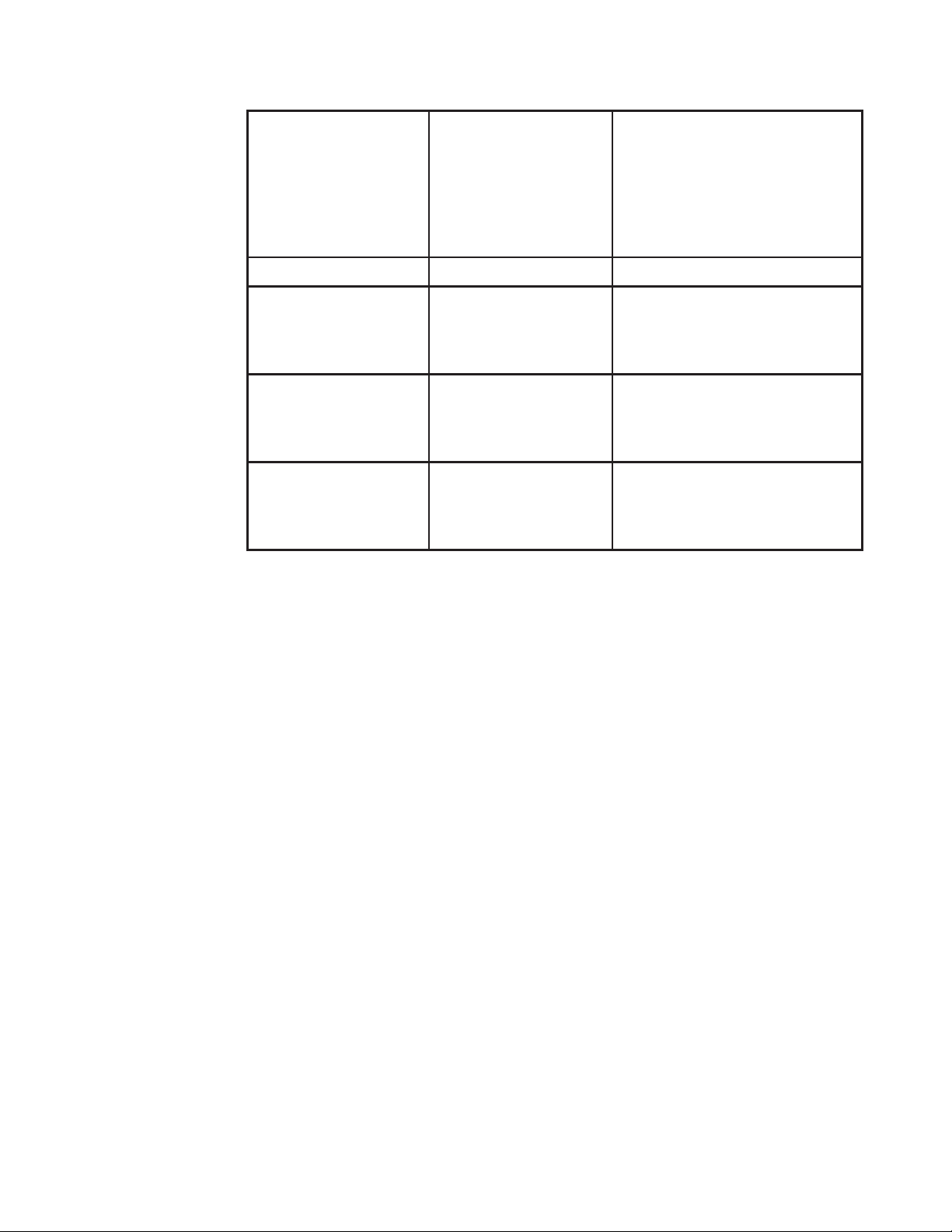
Table 3-1� Spécifications du moniteur, modèle 62A6-RAR3-WW
Interface Type C
Signal d’entrée VESA TMDS (Panel Link™)
Entrée vidéo (Type C)
Communications VESA DDC CI
Modes d’affichage supportés
Température
Humidité
Adressabilité horizontale 3 840 pixels (maximum)
Adressabilité verticale 2 160 lignes (maximum)
Fréquence d’horloge 300 MHz
Fréquence horizontale 27 kHz - 136 kHz
Fréquence verticale 24 Hz - 60 Hz
Résolution native 3840 × 2160 à 60 Hz
En fonctionnement 0 à 40 °C (32 à 104 °F)
Stockage -20 à 60 °C (-4 à 140 °F)
Transport -20 à 60 °C (-4 à 140 °F)
En fonctionnement De 10 % à 80 % sans condensation
Stockage De 5 % à 95 % sans condensation
Transport De 5 % à 95 % sans condensation
Chapitre 3 3-2

Dépannage
Si vous rencontrez des problèmes lors de la configuration ou de l’utilisation de votre moniteur, vous
pouvez les résoudre par vous-même� Avant de contacter votre revendeur ou Lenovo, essayez les
actions suggérées en fonction de vos problèmes�
Table 3-2� Dépannage
Problème Cause possible Action suggérée Référence
Les mots
« Out of Range »
(Hors plage)
s’affichent
à l’écran, et
l’indicateur
d’alimentation
clignote en blanc�
La qualité de
l’image est
inacceptable�
Le témoin
d’alimentation ne
s’allume pas et
aucune image ne
s’affiche�
L’écran est noir
et l’indicateur
d’alimentation est
orange�
Le système est
réglé dans un mode
d’affichage non pris en
charge par le moniteur�
Le câble de signal
vidéo est mal raccordé
au moniteur ou au
système�
Le réglage des couleurs
semble incorrect�
La fonction de
configuration d’image
automatique n’a pas
été exécutée�
• L’interrupteur
d’alimentation du
moniteur n’est pas
réglé en position
marche�
• Le cordon
d’alimentation
est desserré ou
déconnecté�
• La prise n’est pas
sous tension�
Le moniteur est en
mode attente/veille�
Si vous remplacez un vieux
moniteur, reconnectez-le et
réglez le mode d’affichage
dans la plage spécifiée pour
votre nouveau moniteur�
Si vous utilisez un système
Windows, redémarrez le
système en mode sans échec,
puis sélectionnez un mode
d’affichage pris en charge par
votre ordinateur�
Si ces corrections ne
marchent pas, contactez le
Centre de support�
Assurez-vous que le câble de
signal est bien raccordé au
moniteur et au système�
Sélectionnez un autre réglage
des couleurs dans le menu
OSD�
Exécutez la configuration
d’image automatique�
• Assurez-vous que le cordon
d’alimentation est bien
branché�
• Assurez-vous que la prise
murale est sous tension�
• Allumez le moniteur�
• Essayez un autre cordon
d’alimentation�
• Essayez une autre prise
murale�
• Appuyez sur une touche
du clavier ou déplacez
la souris pour rétablir le
fonctionnement�
• Vérifiez les paramètres des
options d’alimentation de
votre ordinateur�
« Choisir un mode
d’affichage pris en
charge » à la page 2-10
« Connecter et allumer
votre moniteur » à la
page 1-5
« Régler l’image de
votre moniteur » à la
page 2-3
« Régler l’image de
votre moniteur » à la
page 2-3
« Connecter et allumer
votre moniteur » à la
page 1-5
« Comprendre la
gestion d’énergie » à la
page 2-11
Chapitre 3 3-3

Table 3-2� Dépannage
Problème Cause possible Action suggérée Référence
L’indicateur
d’alimentation
est orange, mais
aucune image ne
s’affiche�
Un ou plusieurs
pixels apparaissent
incolores�
• Les lignes ou les
images sont floues
dans le texte�
• Il y a des lignes
horizontales ou
verticales dans les
images�
Des traînées
horizontales
apparaissent sur
les photos prises
avec un téléphone
portable
Phénomène de halo Le halo résulte des
Chargement Super
USB-C : jusqu’à
100 W
Le câble de signal
vidéo est desserré ou
déconnecté du moniteur
ou du système�
La luminosité et le
contraste du moniteur
sont réglés au minimum�
Il s’agit d’une
caractéristique de la
technologie LCD et ce
phénomène ne constitue
pas un défaut des écrans
LCD�
• La configuration
d’image n’a pas été
optimisée�
• Les paramètres
« Display Properties »
(Propriétés de
l’affichage) de votre
système n’ont pas été
optimisés�
La caméra du téléphone
n’est pas réglée
convenablement
limites de la technologie
actuelle des mini DEL�
Répertorié en tant que
capacité maximale
d’alimentation
électrique� La capacité
réelle d’alimentation
électrique peut varier
en fonction des
périphériques connectés
ou de la configuration du
moniteur�
Assurez-vous que le
câble de signal est bien
raccordé au système�
Réglez la luminosité et
le contraste dans le menu
OSD�
Si plus de cinq pixels
sont manquants,
contactez le Centre de
support�
Réglez le paramètre de
résolution du système en
fonction de la résolution
du moniteur lui-même :
3840 × 2160 à 60 Hz�
Exécutez la configuration
d’image automatique�
Si la configuration
d’image automatique ne
permet pas de résoudre
le problème d’image,
effectuez la configuration
d’image manuelle�
En utilisant la
résolution native, vous
constaterez peut-être une
amélioration en réglant le
paramètre DPI (Dots Per
Inch) sur votre système�
Réglez la vitesse
d’obturation S sur 1/80 s
ou 1/60 s
Sélectionnez HDR Off
(Désactiver HDR) dans le
menu OSD pour atténuer
le phénomène de halo�
« Connecter et allumer
votre moniteur » à la
page 1-5
« Régler l’image de
votre moniteur » à la
page 2-3
« Annexe A� Service et
assistance » à la page A-1
« Régler l’image de
votre moniteur » à la
page 2-3
« Choisir un mode
d’affichage pris en
charge » à la page 2-10
Voir la section
« avancé » des
propriétés d’affichage
de votre système�
Chapitre 3 3-4

Installation manuelle du pilote du moniteur
Vous trouverez ci-dessous les étapes permettant d’installer manuellement le pilote du moniteur sous
Microsoft Windows 7 et Microsoft Windows 10�
Installation du pilote du moniteur sous Windows 7
Pour utiliser la fonction Plug-and-Play de Microsoft Windows 7, suivez cette méthode :
1� Éteignez l’ordinateur et tous les périphériques connectés�
2� Assurez-vous que le moniteur est correctement connecté�
3� Allumez votre moniteur puis le système� Attendez que votre ordinateur démarre le système
d’exploitation Windows 7�
4� Sur le site Web de Lenovo http://support�lenovo�com/docs/Creator Extreme, trouvez le pilote
correspondant au moniteur et téléchargez-le sur le PC auquel le moniteur est connecté (tel qu’un
ordinateur de bureau)�
5� Ouvrez la fenêtre Display Properties (Propriétés de l’affichage) en cliquant sur Start
(Démarrer), Control Panel (Panneau de configuration), Hardware and Sound (Matériel
et audio), puis sur l’icône Display (Affichage)�
6� Cliquez sur l’onglet Change the display settings (Changer les paramètres d’affichage)�
7� Cliquez sur l’icône Advanced Settings (Réglages avancés)�
8� Cliquez sur l’onglet Monitor (Moniteur)�
9� Cliquez sur le bouton Properties (Propriétés)�
10� Cliquez sur l’onglet Driver (Pilote)�
11� Cliquez sur Update Driver (Mettre à jour le pilote), puis cliquez sur Browse the computer
to find the driver program (Rechercher un pilote sur mon ordinateur).
12� Sélectionnez Pick from the list of device driver program on the computer (Choisir parmi
une liste de pilotes de périphériques sur mon ordinateur).
13� Cliquez sur le bouton Hard Disk (Disque fourni)� En cliquant sur le bouton Browse
(Parcourir), parcourez et ouvrez le chemin d’accès suivant :
X :\Monitor Drivers\Windows 7
(où X représente « le dossier dans lequel se trouve le pilote téléchargé » (comme le bureau))�
14� Sélectionnez le fichier « Creator Extreme.inf » et cliquez sur le bouton Open (Ouvrir)�
Cliquez sur le bouton OK�
15� Dans la nouvelle fenêtre, sélectionnez Creator Extreme, et cliquez sur Next (Suivant)�
16� Une fois l’installation terminée, supprimez tous les fichiers téléchargés et fermez toutes les
fenêtres�
17� Redémarrez le système� Le système sélectionne automatiquement le taux de rafraîchissement
maximal et le profil de couleur correspondant�
Remarque : Sur les moniteurs LCD, contrairement aux moniteurs CRT, un taux de rafraîchissement
plus élevé n’améliore pas la qualité d’affichage� Lenovo recommande que vous utilisiez une
résolution de 3840 × 2160 avec un taux de rafraîchissement de 60 Hz, ou 1920 × 1080 avec un taux
de rafraîchissement de 60 Hz�
Chapitre 3 3-5

Installation du pilote du moniteur sous Windows 10
Pour utiliser la fonction Plug-and-Play de Microsoft Windows 10, suivez cette méthode :
1� Éteignez l’ordinateur et tous les périphériques connectés�
2� Assurez-vous que le moniteur est correctement connecté�
3� Allumez votre moniteur puis le système� Attendez que votre ordinateur démarre le système
d’exploitation Windows 10�
4� Sur le site Web de Lenovo http://support�lenovo�com/docs/Creator Extreme, trouvez le pilote
correspondant au moniteur et téléchargez-le sur le PC auquel le moniteur est connecté (tel qu’un
ordinateur de bureau)�
5� Sur le Bureau, déplacez la souris dans le coin inférieur droit de l’écran, choisissez Setting
(Paramètres), double-cliquez sur Control Panel (Panneau de configuration), double-cliquez
sur l’icône Hardware and Sound (Matériel et audio), puis cliquez sur Display (Affichage)�
6� Cliquez sur l’onglet Change the display settings (Changer les paramètres d’affichage)�
7� Cliquez sur l’icône Advanced Settings (Réglages avancés)�
8� Cliquez sur l’onglet Monitor (Moniteur)�
9� Cliquez sur le bouton Properties (Propriétés)�
10� Cliquez sur l’onglet Driver (Pilote)�
11� Cliquez sur Update Driver (Mettre à jour le pilote), puis cliquez sur Browse the computer
to find the driver program (Rechercher un pilote sur mon ordinateur).
12� Sélectionnez Pick from the list of device driver program on the computer (Choisir parmi
une liste de pilotes de périphériques sur mon ordinateur).
13� Cliquez sur le bouton Hard Disk (Disque fourni)� Cliquez sur le bouton Browse (Parcourir)
et ouvrez le répertoire dans lequel vous avez téléchargé les pilotes�
14� Sélectionnez le fichier « Creator Extreme.inf » et cliquez sur le bouton Open (Ouvrir)�
Cliquez sur le bouton OK�
15� Dans la nouvelle fenêtre, sélectionnez Creator Extreme, et cliquez sur Next (Suivant)�
16� Une fois l’installation terminée, supprimez tous les fichiers téléchargés et fermez toutes les
fenêtres�
17� Redémarrez le système� Le système sélectionnera automatiquement le taux de rafraîchissement
maximal et naviguera au prochain répertoire avec les profils de couleur correspondants�
Remarque : Sur les moniteurs LCD, contrairement aux moniteurs CRT, un taux de rafraîchissement
plus élevé n’améliore pas la qualité d’affichage� Lenovo recommande que vous utilisiez une
résolution de 3840 × 2160 avec un taux de rafraîchissement de 60 Hz, ou 1920 × 1080 avec un taux
de rafraîchissement de 60 Hz�
Pour obtenir de l’aide
Si vous ne parvenez toujours pas à résoudre votre problème, veuillez contacter le Centre de support
Lenovo� Si vous souhaitez contacter le Centre de Support, consultez la section « Annexe A� Service
et assistance » à la page A-1
Chapitre 3 3-6

Informations d’entretien
Responsabilités du client
La garantie ne s’applique pas à un produit qui a été endommagé à cause d’un accident, d’une
mauvaise utilisation, d’un abus, d’une installation inappropriée, d’une utilisation non conforme
aux spécifications et instructions du produit, d’une catastrophe naturelle ou personnelle ou de
changements, de réparations ou de modifications non autorisés�
Voici des exemples de mauvaises utilisations ou d’abus qui ne sont pas couverts par la garantie :
• L’apparition de brûlures d’écran sur un moniteur CRT� Les brûlures d’écran peuvent être évitées
en utilisant un économiseur d’écran animé ou une fonction de gestion d’énergie�
• L’usure du boîtier, de la dalle, de la base et des câbles�
• Des rayures ou des trous sur la dalle du moniteur�
Pièces de rechange
Les pièces ci-dessous sont utilisées uniquement par le service Lenovo ou par des revendeurs Lenovo
agréés pour assurer la garantie clientèle� Elles sont destinées uniquement au dépannage� Le tableau
ci-dessous donne des informations pour le modèle 62A6-RAR3-WW�
Table 3-3� Liste des pièces de rechange
RÉFÉRENCE
FRU (UNITÉ
REMPLAÇABLE
SUR SITE)
5D11B32987 Creator Extreme – moniteur FRU de 27 pouces 62A6 Raven Black
5C11B32982
5C11B32986 Creator Extreme – câble DP1�4 (1,8 m, RoHS) 62A6 Raven Black
5C11B32985
5C11B32984 Creator Extreme – câble HDMI2�0 (1,8 m, RoHS) 62A6 Raven Black
5SE1B32988 Creator Extreme – base et socle FRU 62A6 Raven Black
Description
Creator Extreme – Type-C Gen2 (1,5 m, RoHS)
Suivre P44w-10
Creator Extreme – câble USB 3�0 (USB A vers B)
(1,8 m, RoHS)
Type/modèle
de machine
(MTM)
62A6 Raven Black
62A6 Raven Black
Couleur
Chapitre 3 3-7

Annexe A. Service et assistance
Les informations suivantes décrivent l’assistance technique qui est disponible pour votre produit,
pendant la période de garantie ou tout au long de la vie de votre produit� Référez-vous à la garantie
limitée de Lenovo pour une explication complète des conditions de garantie Lenovo�
Enregistrement de votre option
Inscrivez-vous pour recevoir des mises à jour concernant les produits, les services et l’assistance,
ainsi que du contenu et des accessoires informatiques gratuits ou au rabais� Rendez-vous à l’adresse :
http://www�lenovo�com/register
Support technique en ligne
Le support technique en ligne est disponible tout au long de la durée de vie du produit à l’adresse :
http://www�lenovo�com/support
L’assistance de remplacement de produit ou l’échange de composants défectueux sont également
disponibles au cours de la période de garantie� De plus, si votre option est installée dans un ordinateur
Lenovo, vous pouvez avoir droit à des services sur site� Un représentant de l’assistance technique
Lenovo peut vous aider à déterminer la meilleure solution�
Assistance technique par téléphone
L’assistance à l’installation et à la configuration par le biais du centre de support clientèle est
disponible jusqu’à 90 jours après que l’option a cessé d’être commercialisée� Après ce laps de
temps, l’assistance est annulée ou mise à disposition de façon payante, à la discrétion de Lenovo�
Une assistance supplémentaire est également disponible pour un prix modique�
Avant de contacter un représentant de l’assistance technique Lenovo, veuillez avoir à disposition
les informations suivantes : le nom et le numéro de l’option, la preuve d’achat, le fabricant de
l’ordinateur, le modèle, le numéro de série et le manuel, le libellé exact de tout message d’erreur, la
description du problème, et la configuration matérielle et logicielle de votre système�
Votre représentant de l’assistance technique pourra vouloir évaluer le problème avec vous tandis que
vous êtes devant votre ordinateur, pendant l’appel�
Les numéros de téléphone sont sujets à modifications sans préavis� La liste des numéros de téléphone
les plus à jour pour l’assistance technique de Lenovo est toujours disponible à l’adresse suivante :
http://www�lenovo�com/support/phone
Pays ou région Numéro de téléphone
Argentine
Australie
0800-666-0011
(espagnol, anglais)
1-800-041-267
(Anglais)
Autriche
Belgique
0810-100-654 (prix d’un appel local)
(allemand)
Service de garantie et assistance : 02-339-36-11
(néerlandais, français)
Annexe A A-1

Pays ou région Numéro de téléphone
Bolivie
0800-10-0189
(espagnol)
Appels effectués depuis la région de São Paulo : 11-3889-8986
Brésil
Appels effectués en dehors de la région de São Paulo : 0800-701-4815
(portugais)
Brunei Darussalam
Canada
Composez le 800-1111
(Anglais)
1-800-565-3344
(anglais, français)
Chili 800-361-213 (Espagnol)
Chine
Chine
(Hong Kong S�A�R�)
Chine
(Macao S�A�R�)
Colombie
Costa Rica
Assistance téléphonique : 400-100-6000
(mandarin)
(852) 3516-8977
(Cantonais, Anglais, Mandarin)
0800-807/(852) 3071-3559
(Cantonais, Anglais, Mandarin)
1-800-912-3021
(espagnol)
0-800-011-1029
(espagnol)
Croatie
Chypre
République tchèque
Danemark
République Dominicaine
Équateur
Égypte
El Salvador
Estonie
Finlande
385-1-3033-120
(croate)
800-92537
(grec)
800-353-637
(tchèque)
Service de garantie et assistance : 7010-5150
(danois)
1-866-434-2080
(espagnol)
1-800-426911-OPCION 4
(espagnol)
Principale : 0800-0000-850
Secondaire : 0800-0000-744
(Arabe, Anglais)
800-6264
(espagnol)
372-66-0-800
(estonien, russe, anglais)
Service de garantie et assistance : +358-800-1-4260
(finnois)
Annexe A A-2

Pays ou région Numéro de téléphone
France
Allemagne
Grèce
Guatemala
Honduras
Hongrie
Inde
Indonésie
Service de garantie et assistance : 0810-631-213 (matériel)
(Français)
Service de garantie et assistance : 0800-500-4618 (appel gratuit)
(allemand)
Partenaire commercial de Lenovo
(grec)
Appelez le 999-9190, attendez un opérateur, puis demandez à joindre le
877-404-9661
(espagnol)
Composez le 800-0123
(espagnol)
+36-13-825-716
(anglais, hongrois)
Principale : 1800-419-4666 (Tata)
Secondaire : 1800-3000-8465 (Reliance)
Adresse électronique : commercialts@lenovo�com
(anglais et hindi)
1-803-442-425
62 213-002-1090 (frais d’opérateur normaux applicables)
(anglais, indonésien)
Irlande
Israël
Italie
Japon
Kazakhstan
Corée
Lettonie
Lituanie
Luxembourg
Service de garantie et assistance : 01-881-1444
(Anglais)
Centre de service Givat Shmuel : +972-3-531-3900
(hébreux, anglais)
Service de garantie et assistance : +39-800-820094
(italien)
0120-000-817
(japonais, anglais)
77-273-231-427 (frais d’opérateur normaux applicables)
(russe, anglais)
080-513-0880 (PCV)
02-3483-2829 (Payant)
(Coréen)
371-6707-360
(letton, russe, anglais)
370 5278 6602
(italien, russe, anglais)
ThinkServer et ThinkStation : 352-360-385-343
ThinkCentre et ThinkPad : 352-360-385-222
(Français)
Malaisie
1-800-88-0013
03-7724-8023 (frais d’opérateur normaux applicables)
(Anglais)
Annexe A A-3

Pays ou région Numéro de téléphone
Malte
Mexique
Pays-Bas
Nouvelle-Zélande
Nicaragua
Norvège
Panama
Pérou
Philippines
Pologne
356-21-445-566
(anglais, italien, maltais)
001-866-434-2080
(espagnol)
020-513-3939
(néerlandais)
0508-770-506
(Anglais)
001-800-220-2282
(espagnol)
8152-1550
(norvégien)
Centre d’assistance clients de Lenovo : 001-866-434 (appel gratuit)
(espagnol)
0-800-50-866 OPCION 2
(espagnol)
1-800-8908-6454 (abonnés GLOBE)
1-800-1441-0719 (abonnés PLDT)
(Tagalog, Anglais)
Ordinateurs portables et tablettes marqués du logo Think : 48-22-273-9777
ThinkStation et ThinkServer : 48-22-878-6999
(Polonais, Anglais)
Portugal
Roumanie
808-225-115 (frais d’opérateur normaux applicables)
(portugais)
4-021-224-4015
(roumain)
+7-499-705-6204
Russie
+7-495-240-8558 (frais d’opérateur normaux applicables)
(Russe)
1-800-415-5529
Singapour
6818-5315 (frais d’opérateur normaux applicables)
(Anglais, Mandarin, Malais)
Slovaquie ThinkStation et ThinkServer : 421-2-4954-5555
Slovénie
Espagne
Sri Lanka
Suède
Suisse
386-1-2005-60
(slovène)
34-917-147-833
(espagnol)
9477-7357-123 (Systèmes d'information Sumathi)
(Anglais)
Service de garantie et assistance : 077-117-1040
(suédois)
Service de garantie et assistance : 0800-55-54-54
(Allemand, Français, Italien)
Annexe A A-4

Pays ou région Numéro de téléphone
Taïwan
Thaïlande
Turquie
Royaume-Uni
États-Unis
Uruguay
Venezuela
Vietnam
0800-000-702
(mandarin)
001-800-4415-734
(+662) 787-3067 (frais d’opérateur normaux applicables)
(Thaï, Anglais)
444-04-26
(turc)
Assistance de garantie standard : 03705-500-900 (appels locaux)
Assistance de garantie standard : 08705-500-900
(Anglais)
1-800-426-7378
(Anglais)
000-411-005-6649
(espagnol)
0-800-100-2011
(espagnol)
120-11072 (appel gratuit)
84-8-4458-1042 (frais d’opérateur normaux applicables)
(Vietnamien, Anglais)
Annexe A A-5

Annexe B. Avis
Lenovo est susceptible de ne pas offrir les produits, services ou fonctionnalités évoqués dans ce document
dans tous les pays� Consultez votre représentant Lenovo local pour des informations sur les produits et
les services actuellement proposés dans votre région� Toute référence à un produit, programme ou service
Lenovo ne vise pas à affirmer ou à impliquer que seul ce produit, programme ou service Lenovo peut
être utilisé� Tout autre produit, programme ou service fonctionnellement équivalent qui ne porte atteinte
à aucun droit de propriété intellectuelle de Lenovo peut être utilisé à la place�
Toutefois, il est de la responsabilité de l’utilisateur d’évaluer et de vérifier le fonctionnement d’un
tel autre produit, programme ou service�
Lenovo peut détenir des brevets ou des demandes de brevet en instance couvrant les produits
mentionnés dans le présent document� La remise de ce document ne vous donne aucun droit de
licence sur ces brevets� Vous pouvez envoyer vos demandes de licence, par écrit, à :
Lenovo (United States), Inc.
1009 Think Place - Building One
Morrisville, NC 27560
ÉTATS-UNIS
A l’attention de : Directeur des licences Lenovo
LENOVO FOURNIT CETTE PUBLICATION « TELLE QUELLE » SANS GARANTIE
D’AUCUNE SORTE, EXPLICITE OU IMPLICITE, Y COMPRIS DE GARANTIES IMPLICITES
DE NON-VIOLATION DE DROITS, DE QUALITÉ MARCHANDE OU D’ADÉQUATION À UN
USAGE PARTICULIER� Certaines juridictions n’autorisent pas l’exclusion des garanties explicites ou
implicites dans certaines transactions, par conséquent, cette déclaration peut ne pas s’appliquer à vous�
Ces informations peuvent contenir des inexactitudes techniques ou des erreurs typographiques�
Des modifications sont apportées périodiquement aux informations du présent document ; ces
modifications seront intégrées dans les nouvelles éditions de la publication� Lenovo peut apporter
des améliorations et/ou des changements dans la composition du (des) produit(s) et/ou du (des)
programme(s) décrit(s) dans cette publication à tout moment et sans préavis�
Les produits décrits dans ce document ne sont pas adaptés à une utilisation dans le cadre de
transplantations ou d’autres applications de maintien des fonctions vitales� Dans ces applications,
s’ils ne fonctionnent pas correctement, ils peuvent entraîner des blessures corporelles, voire la
mort� Les informations contenues dans ce document ne portent pas atteinte et ne modifient pas les
spécifications des produits Lenovo ni leurs garanties� Rien dans le présent document ne doit être
considéré comme une licence ou une indemnité, explicite ou implicite, au titre des droits de propriété
intellectuelle de Lenovo ou de tiers� Toutes les informations contenues dans le présent document
ont été obtenues dans des environnements spécifiques et sont présentées à titre d’illustration� Les
résultats obtenus dans d’autres environnements d’exploitation peuvent varier�
Lenovo pourra utiliser ou distribuer toute information que vous fournirez, de la manière qu’il jugera
appropriée, et sans la moindre obligation envers vous�
Toute référence dans la présente publication à des sites Web non-Lenovo est fournie à titre indicatif
uniquement et n’implique en aucun cas une approbation du contenu de ces sites Web� Les éléments
figurant sur ces sites Web ne font pas partie de la documentation de ce produit Lenovo et l’utilisation
de ces sites se fera à vos propres risques�
Les données de performance contenues dans ce document sont mesurées dans un environnement
contrôlé� Par conséquent, les résultats obtenus dans d’autres environnements opérationnels
peuvent être très différents� Certaines mesures peuvent avoir été réalisées sur des systèmes en
cours de développement et rien ne garantit que ces mesures seront les mêmes sur tous les systèmes
disponibles� De plus, certaines mesures peuvent avoir été estimées par extrapolation� Les résultats
réels peuvent varier� Les utilisateurs de ce document doivent vérifier si ces données sont applicables
à leur environnement spécifique�
Annexe B B-1

Informations relatives au recyclage
Lenovo incite les propriétaires d’équipements informatiques à recycler leur équipement lorsqu’ils
n’en ont plus besoin� Lenovo offre divers programmes et services pour aider les propriétaires
d’équipements à recycler leurs produits informatiques� Pour plus d’informations sur le recyclage
des produits Lenovo, rendez-vous à l’adresse :
http://www�lenovo�com/lenovo/environment/recycling
Collecte et recyclage d’un ordinateur ou d’un moniteur Lenovo usagé
Si vous êtes un employé d’une entreprise et que vous avez besoin de jeter un ordinateur ou un moniteur
Lenovo qui appartient à l’entreprise, vous devez le faire conformément à la Loi pour la promotion de
l’utilisation efficace des ressources� Les ordinateurs et les moniteurs sont classés déchets industriels et
doivent être éliminés par une société de collecte de déchets industriels certifiée par le gouvernemental
local� Conformément à la Loi pour la promotion de l’utilisation efficace des ressources, Lenovo Japan
offre, par le biais de son service de collecte et de recyclage de PC, des services de collecte, réutilisation et
recyclage d’ordinateurs et de moniteurs usagés� Pour plus d’informations, veuillez consulter le site Web
Lenovo à l’adresse https://www�lenovo�com/jp/ja/services_warranty/recycle/pcrecycle/� Conformément
à la Loi pour la promotion de l’utilisation efficace des ressources, la collecte et le recyclage des
ordinateurs et moniteurs personnels a débuté le 1er octobre 2003� Ce service est offert gratuitement pour
les ordinateurs personnels vendus après le 1er octobre 2003� Pour plus d’informations, veuillez consulter
le site Web Lenovo à l’adresse https://www�lenovo�com/jp/ja/services_warranty/recycle/pcrecycle/�
Élimination des composants des ordinateurs Lenovo
Certaines ordinateurs Lenovo vendus au Japon peuvent inclure des composants qui contiennent des
métaux lourds ou d’autres substances dangereuses pour l’environnement� Pour éliminer correctement
les composants usagés, tels qu’une carte mère ou un disque dur, suivez les méthodes décrites
ci-dessus pour la collecte et le recyclage des ordinateurs et des moniteurs usagés�
Marques déposées
Les termes suivants sont des marques déposées de Lenovo aux États-Unis, dans d’autres pays, ou
les deux :
Lenovo
Le logo Lenovo
ThinkCenter
ThinkPad
ThinkVision
Microsoft, Windows et Windows NT sont des marques déposées du groupe Microsoft�
Les autres noms de sociétés, de produits ou de services peuvent être des marques déposées ou des
marques de service d’autrui�
Cordons et adaptateurs d’alimentation
Utilisez seulement les cordons et adaptateurs d’alimentation fournis par le fabricant du produit�
N’utilisez pas le cordon d’alimentation CA pour d’autres appareils�
Annexe B B-2
